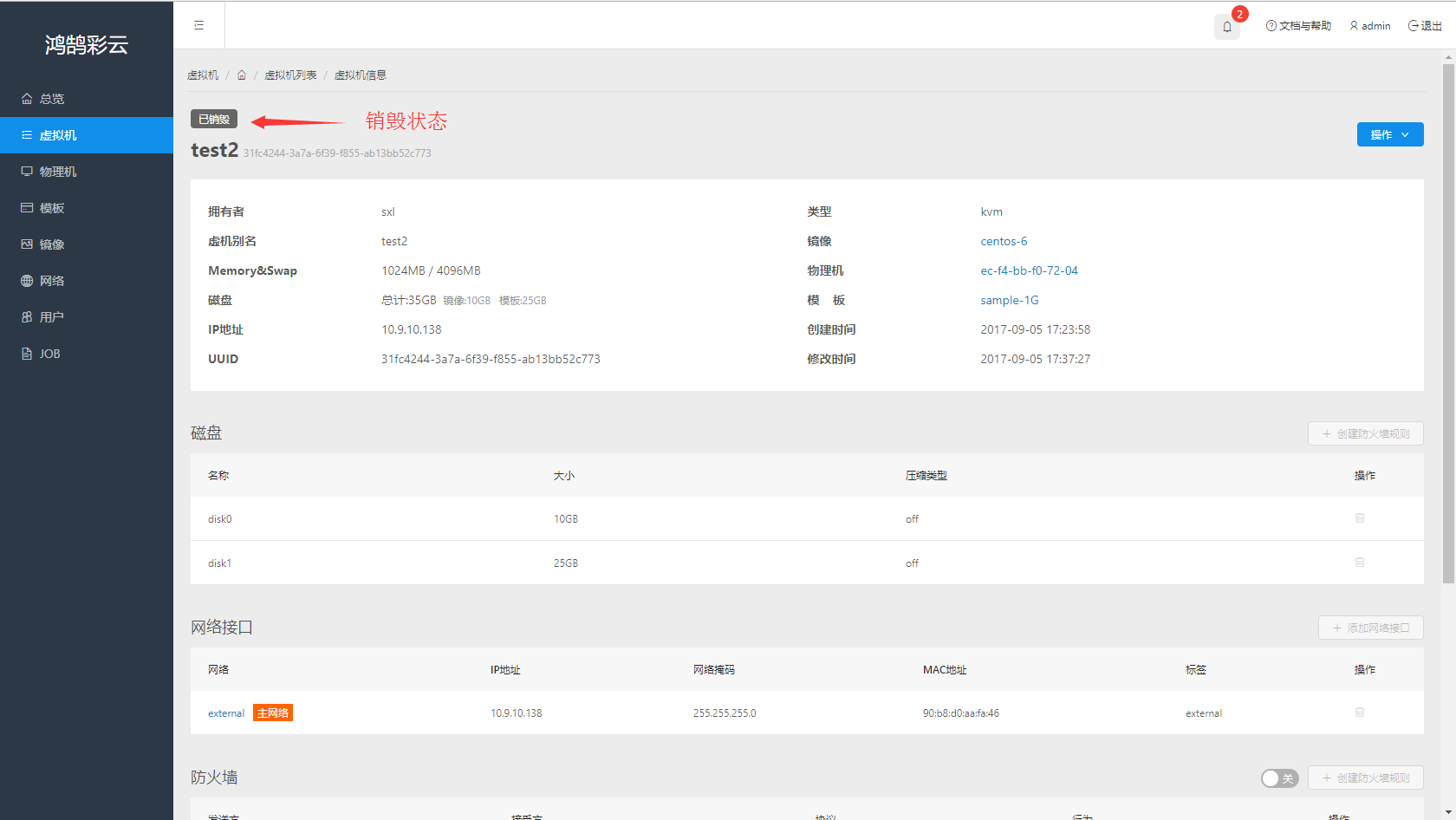基本操作
本章将引导您了解鸿鹄彩云的基本操作和简单测试过程。可以使用管理节点中的命令行工具来完成所有这些任务,但这不在本文档说明的范围之内。
登录到操作界面
打开浏览器,导航到操作界面。

使用设置为管理员权限的用户登录到操作界面。
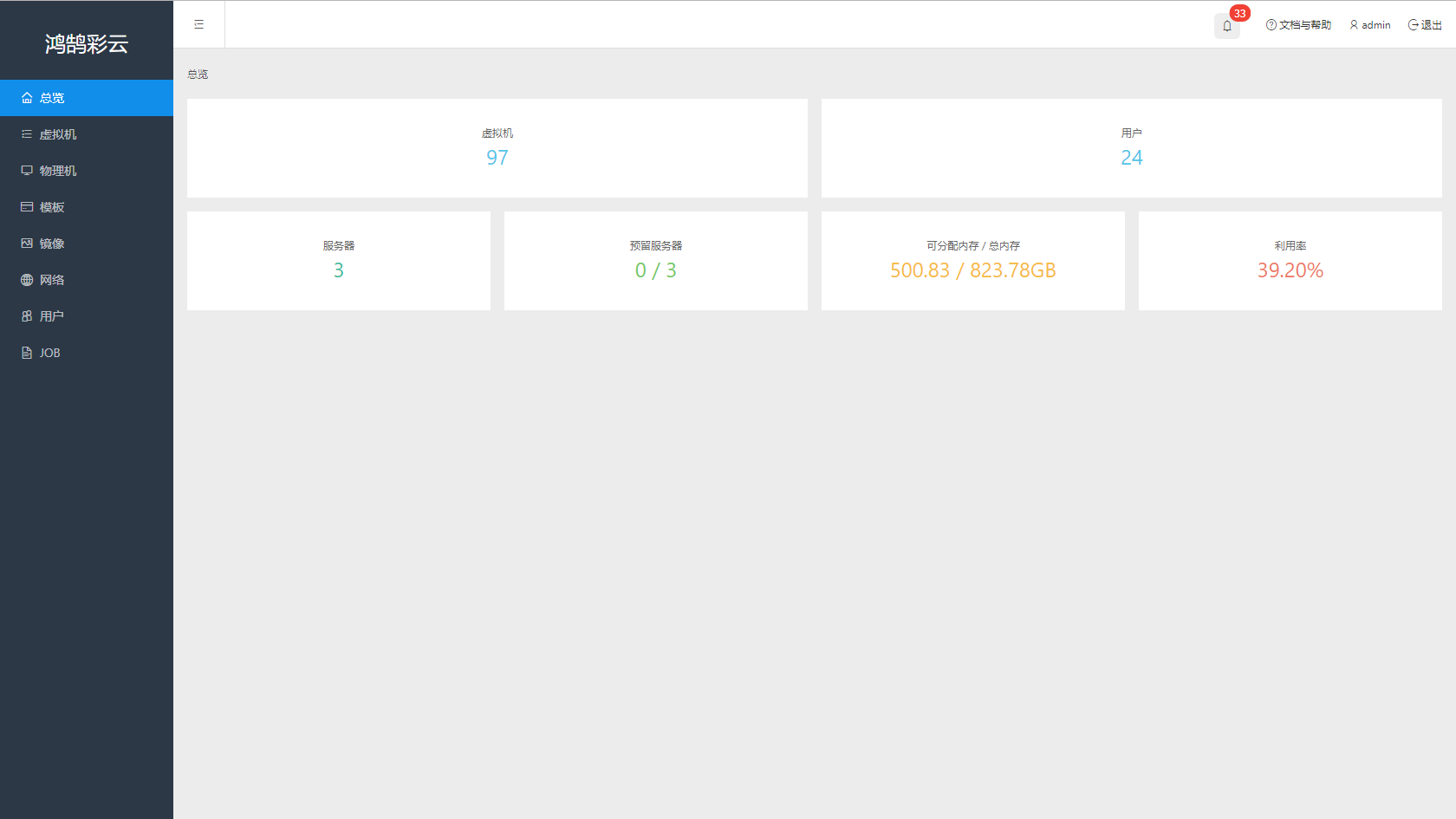
创建一个用户并添加SSH密钥
- 导航到用户页面。
默认情况下,显示所有的用户。
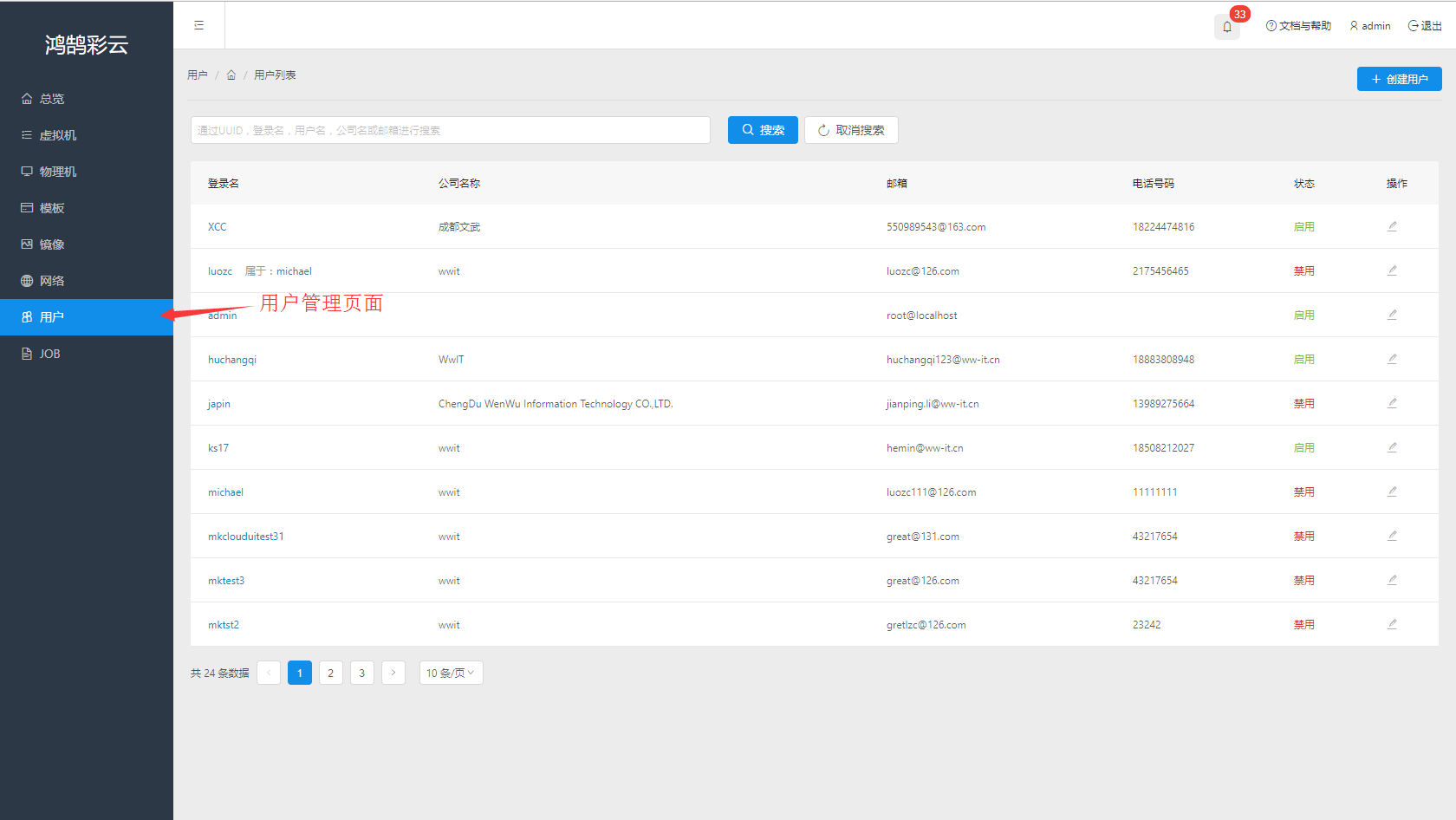
在用户页面上,点击创建用户添加一个新用户。

- 如果该用户被授予界面操作权限,则需要设置为管理员角色。
- 密码需要一定的复杂性,密码必须包含大写字母、小写字母和特殊字符。
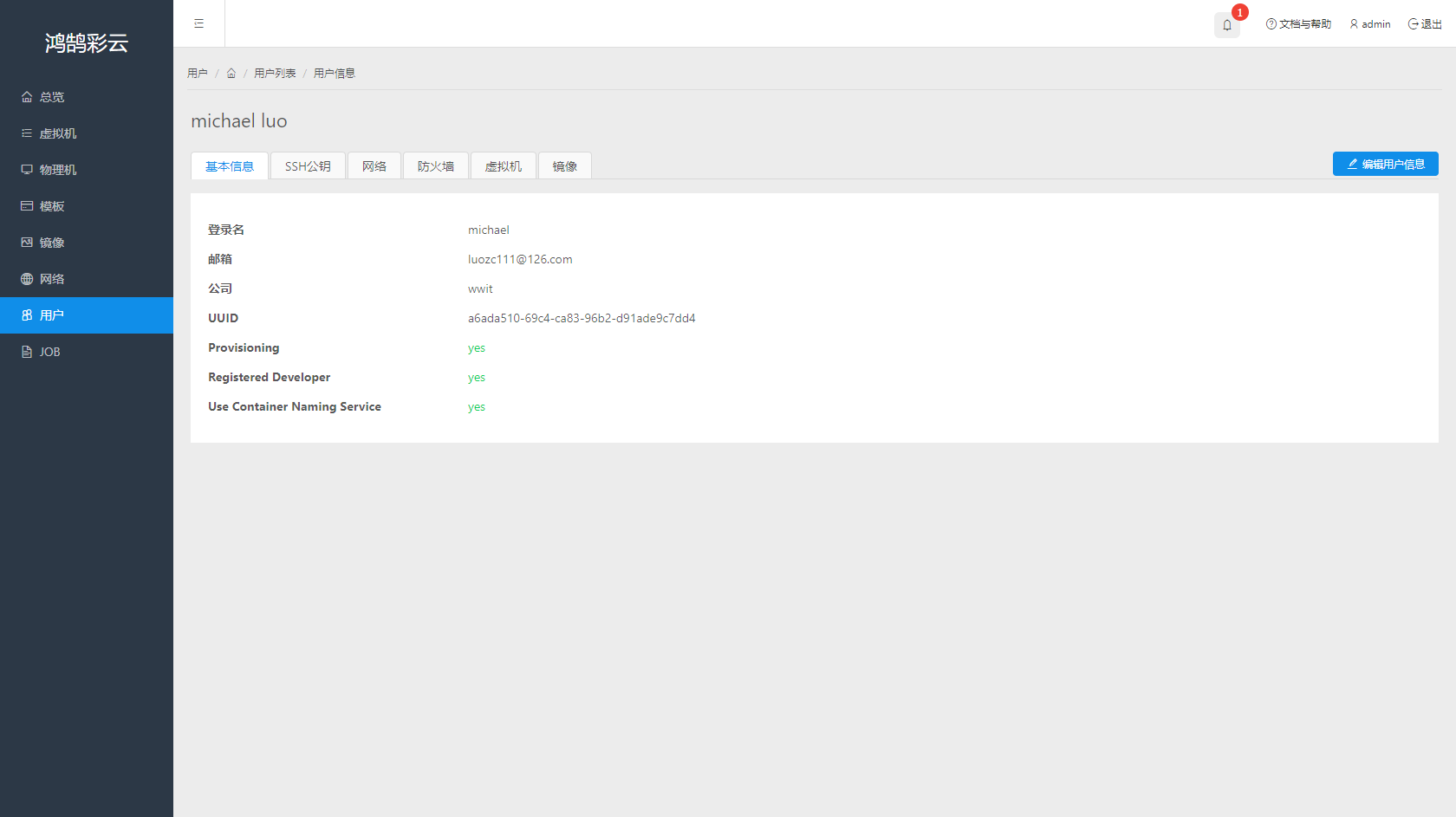
向创建的用户添加一个SSH密钥。
- 导航到用户详细信息页面,然后单击SSH公钥。

- 此密钥在操作界面之外创建。
- 只添加公钥部分。

- 该密钥将用于以后的测试。

- 密钥添加成功了以后会显示在列表中。
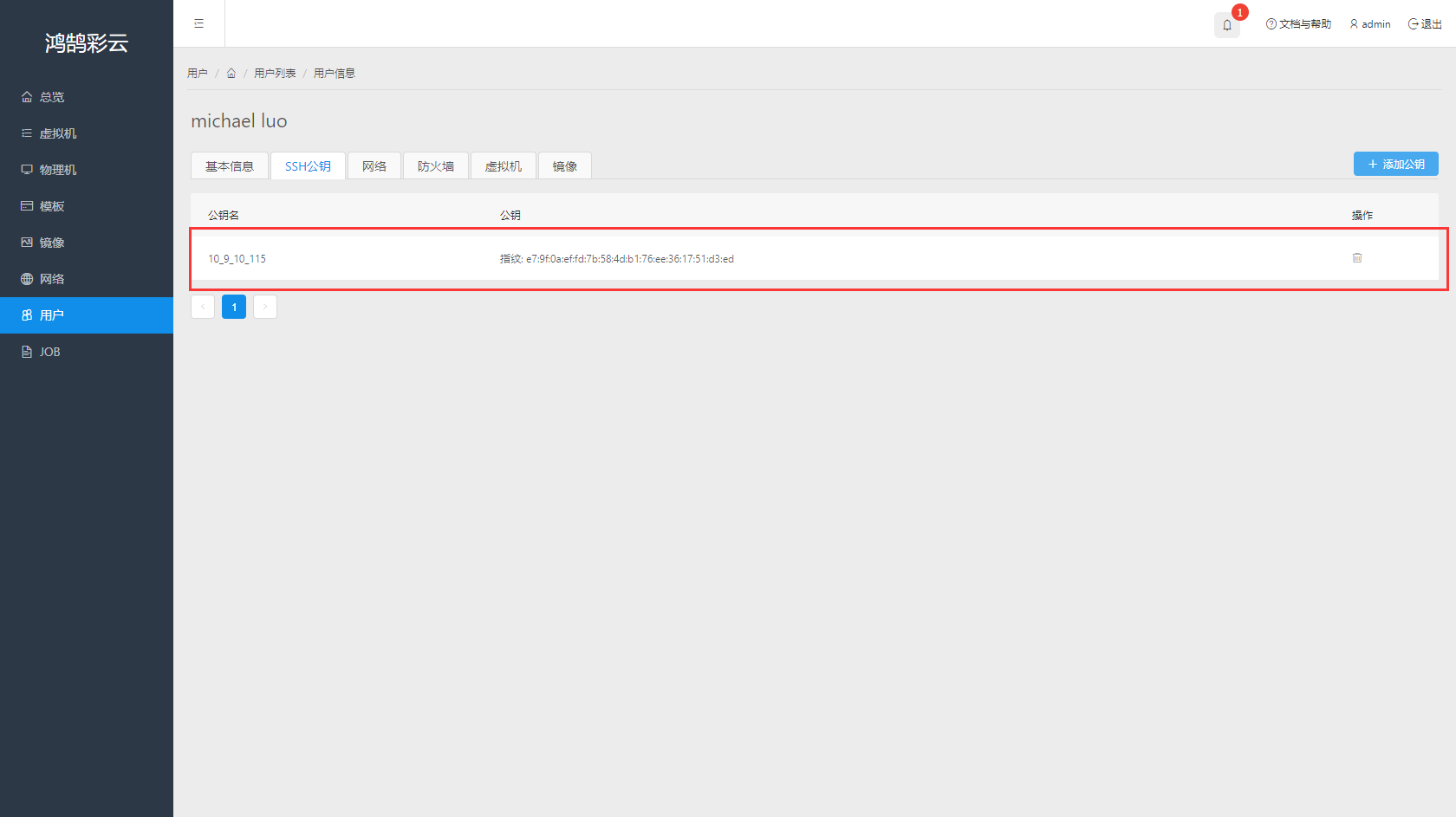
- 导航到用户详细信息页面,然后单击SSH公钥。
导入镜像
导航到镜像页面。

点击页面右上角的导入镜像按钮。

搜索最新的Base-64镜像下载。
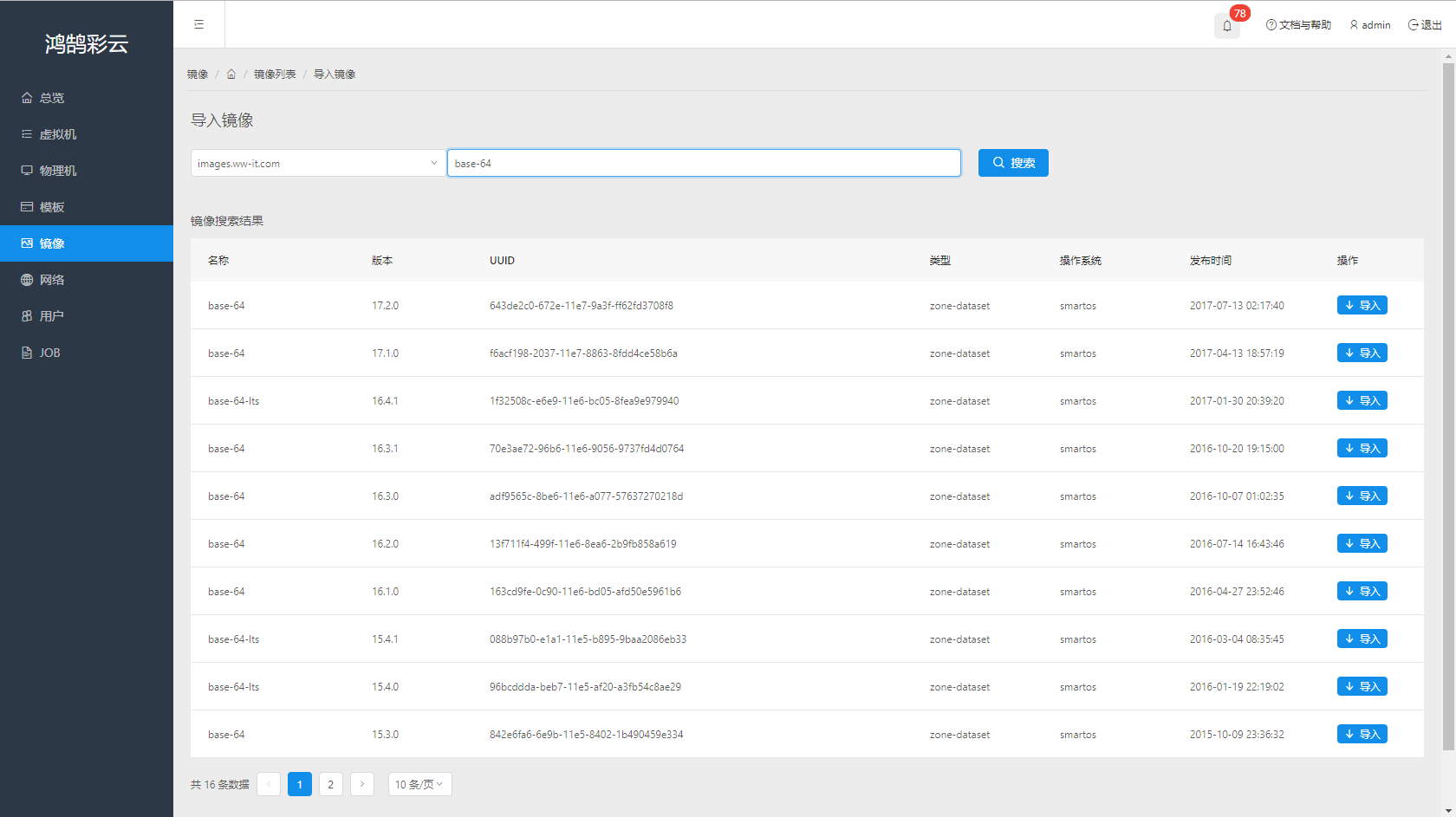
导入镜像。
- 点击导入按钮,然后点击确认的弹框。
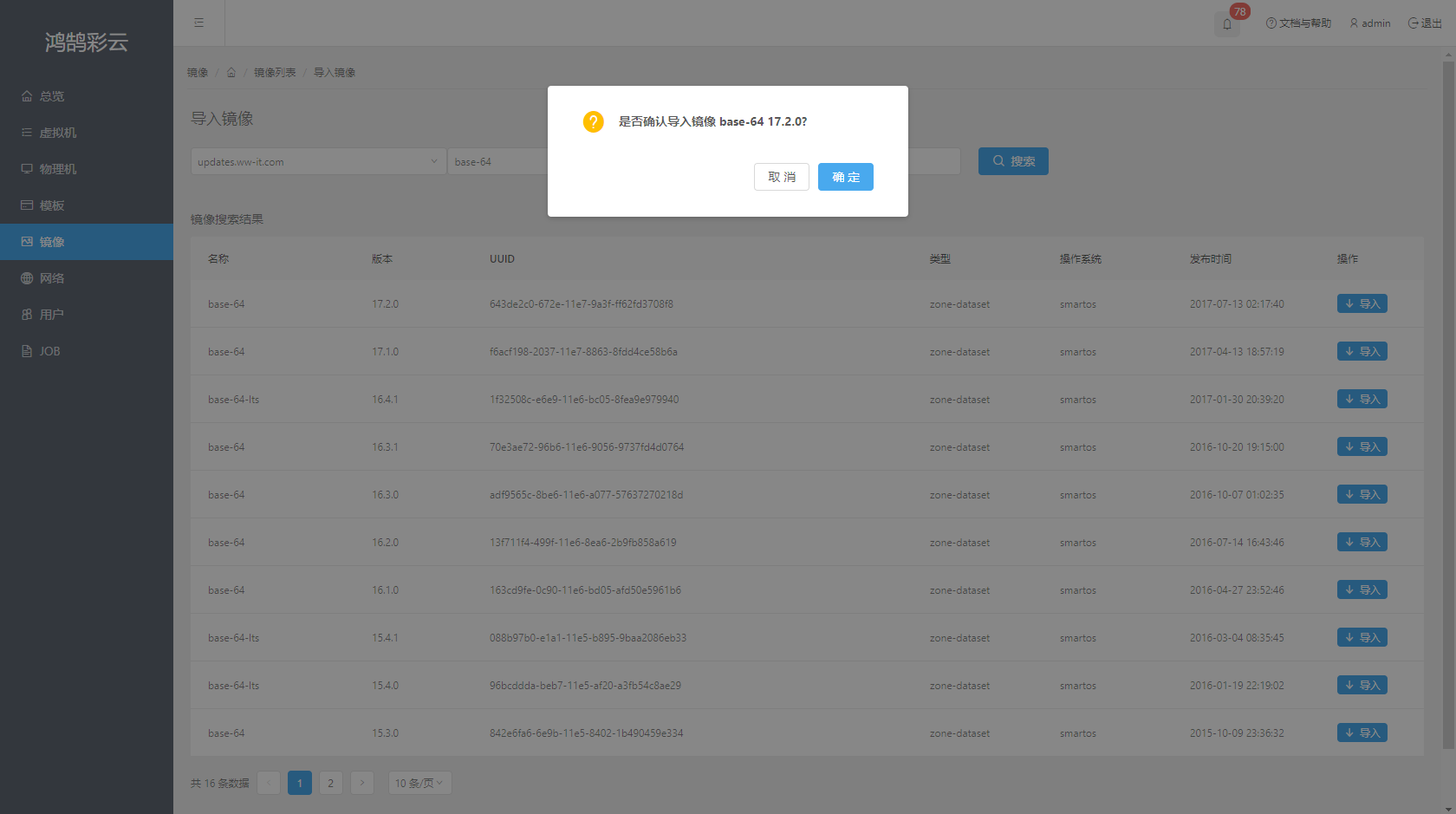
- 一个导入镜像的JOB就会被触发。
- JOB流程成功完成以后,点击关闭按钮。
- 镜像就被成功导入。
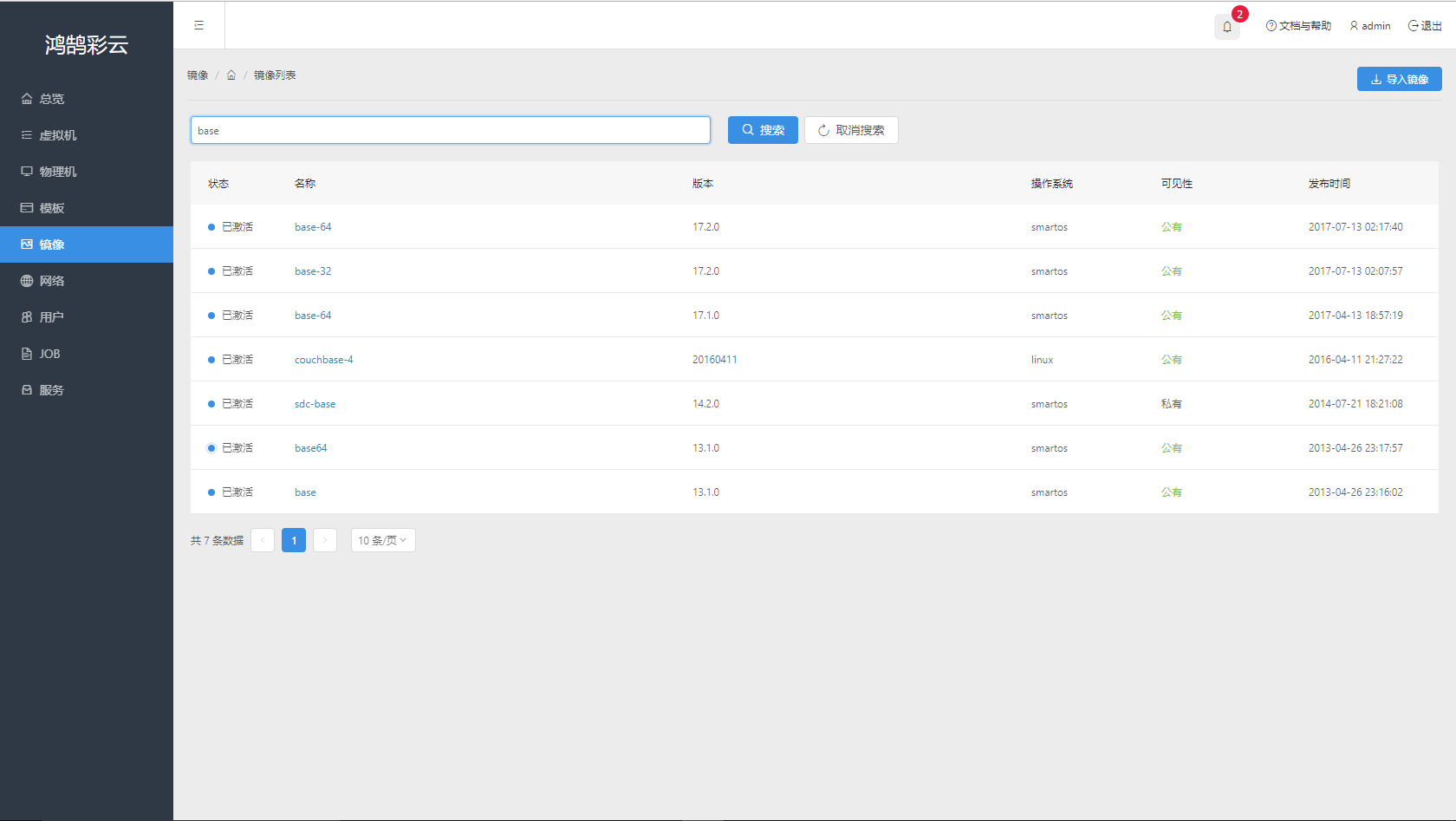
- 点击导入按钮,然后点击确认的弹框。
搜索最新的CentOS KVM镜像。
- 该镜像将用于测试虚拟机。
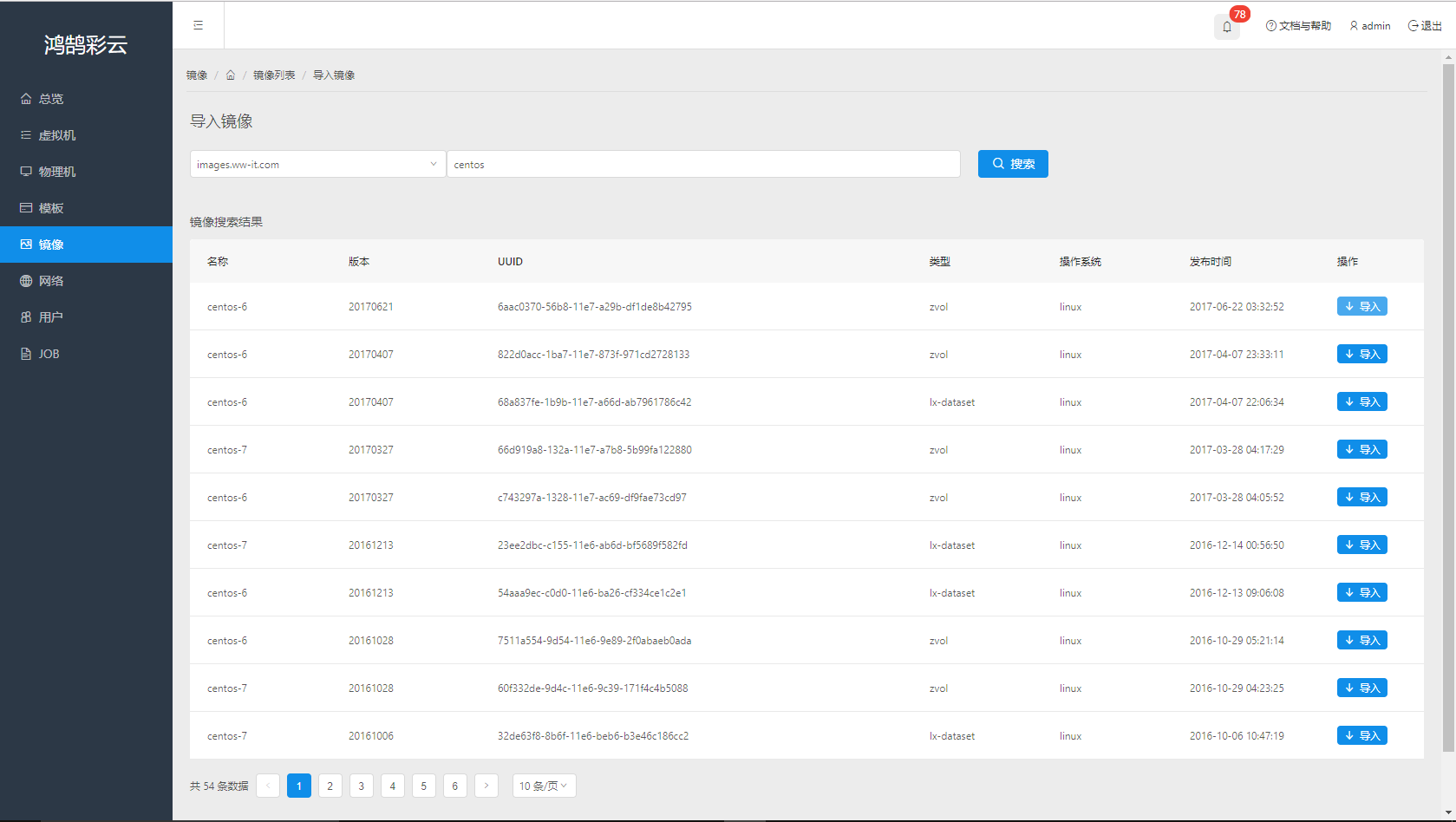
- 该镜像将用于测试虚拟机。
导入镜像。
- 点击导入按钮,然后点击确认的弹框。
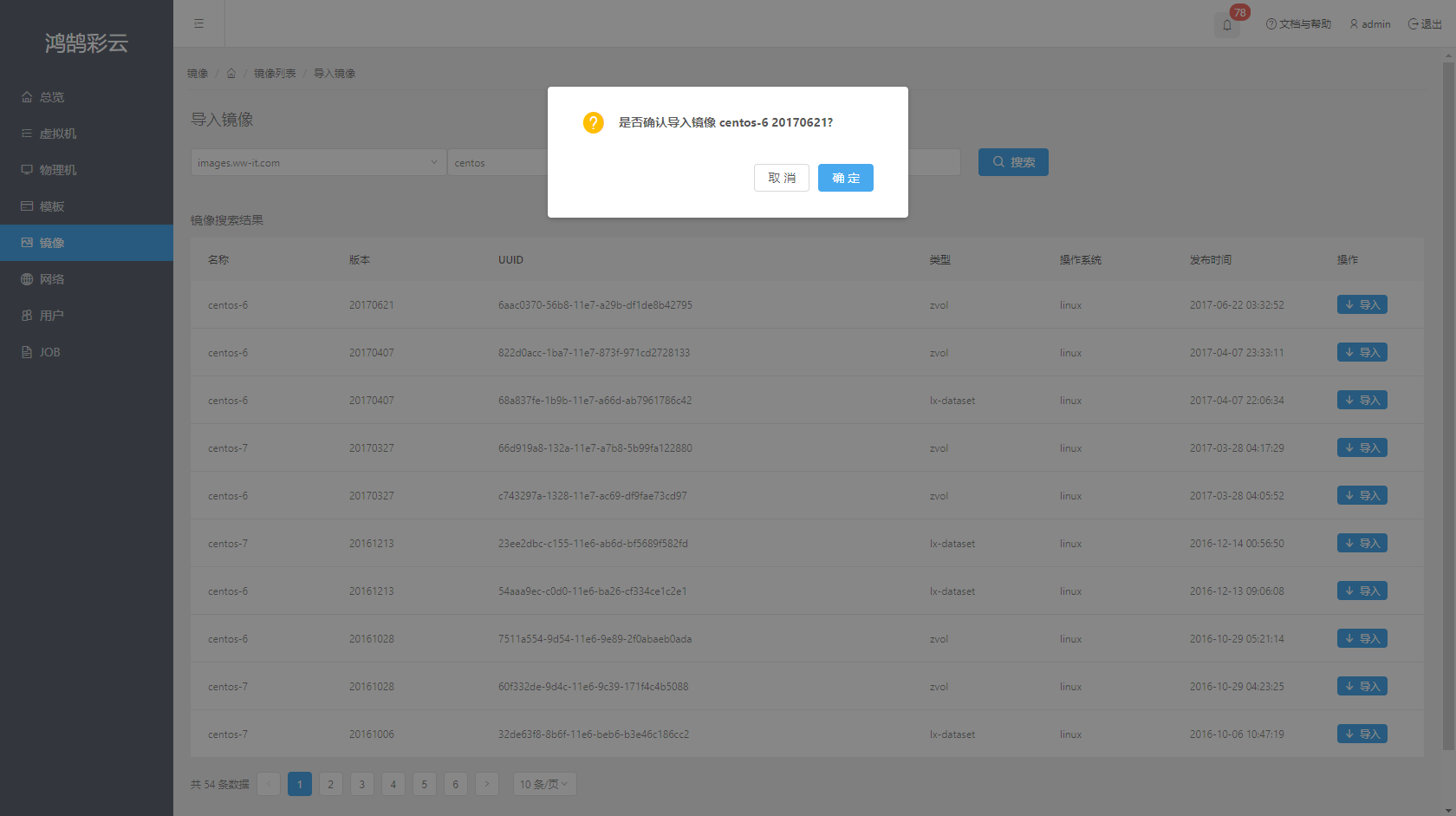
- 一个镜像的JOB就会被触发。
- 镜像被成功导入。
- 点击导入按钮,然后点击确认的弹框。
搜索最新的原生Linux容器Ubuntu镜像。
- 该镜像将用于测试原生Linux容器。
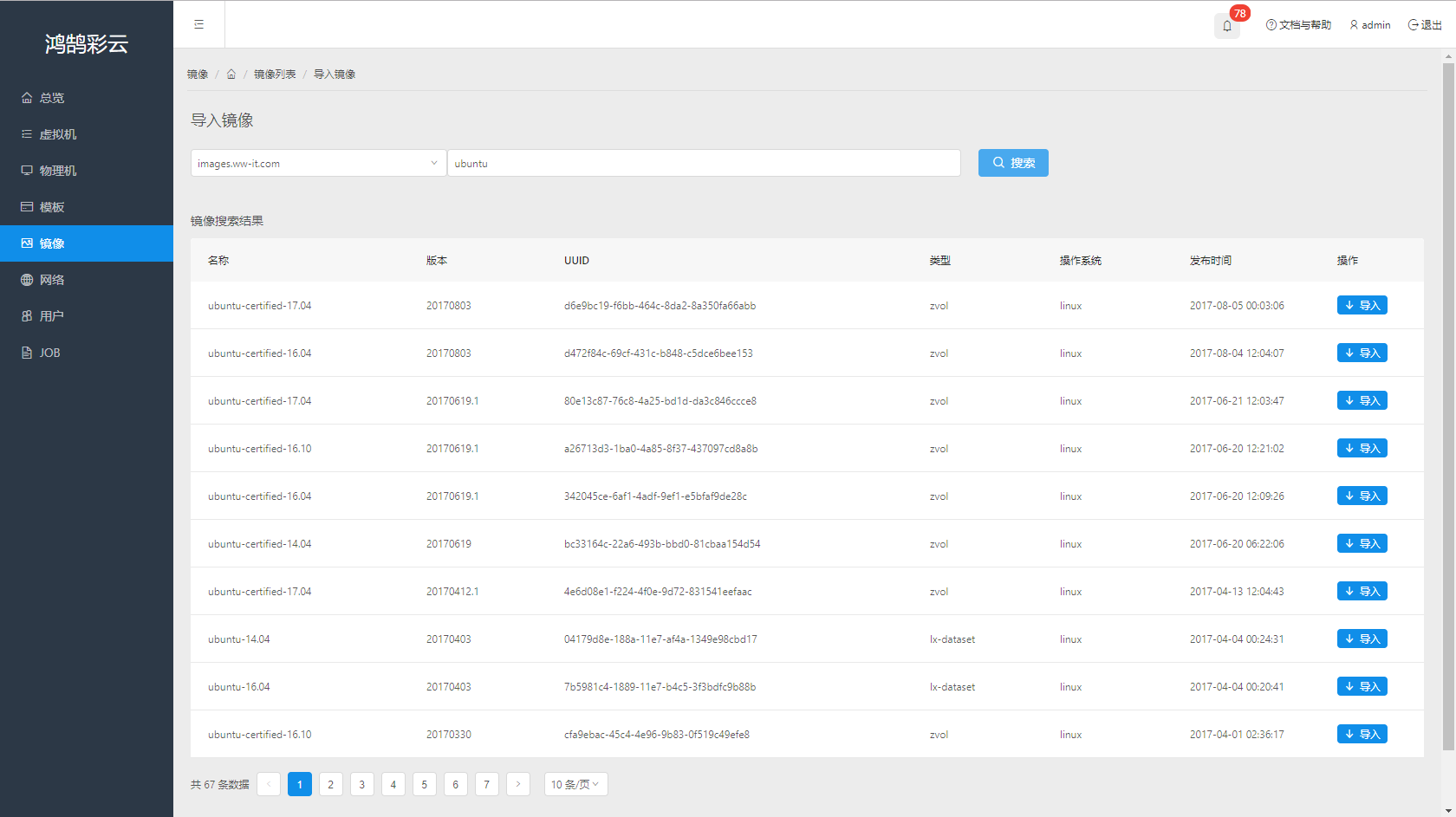
- 该镜像将用于测试原生Linux容器。
导入镜像。
- 点击导入按钮,然后点击确认的弹框。
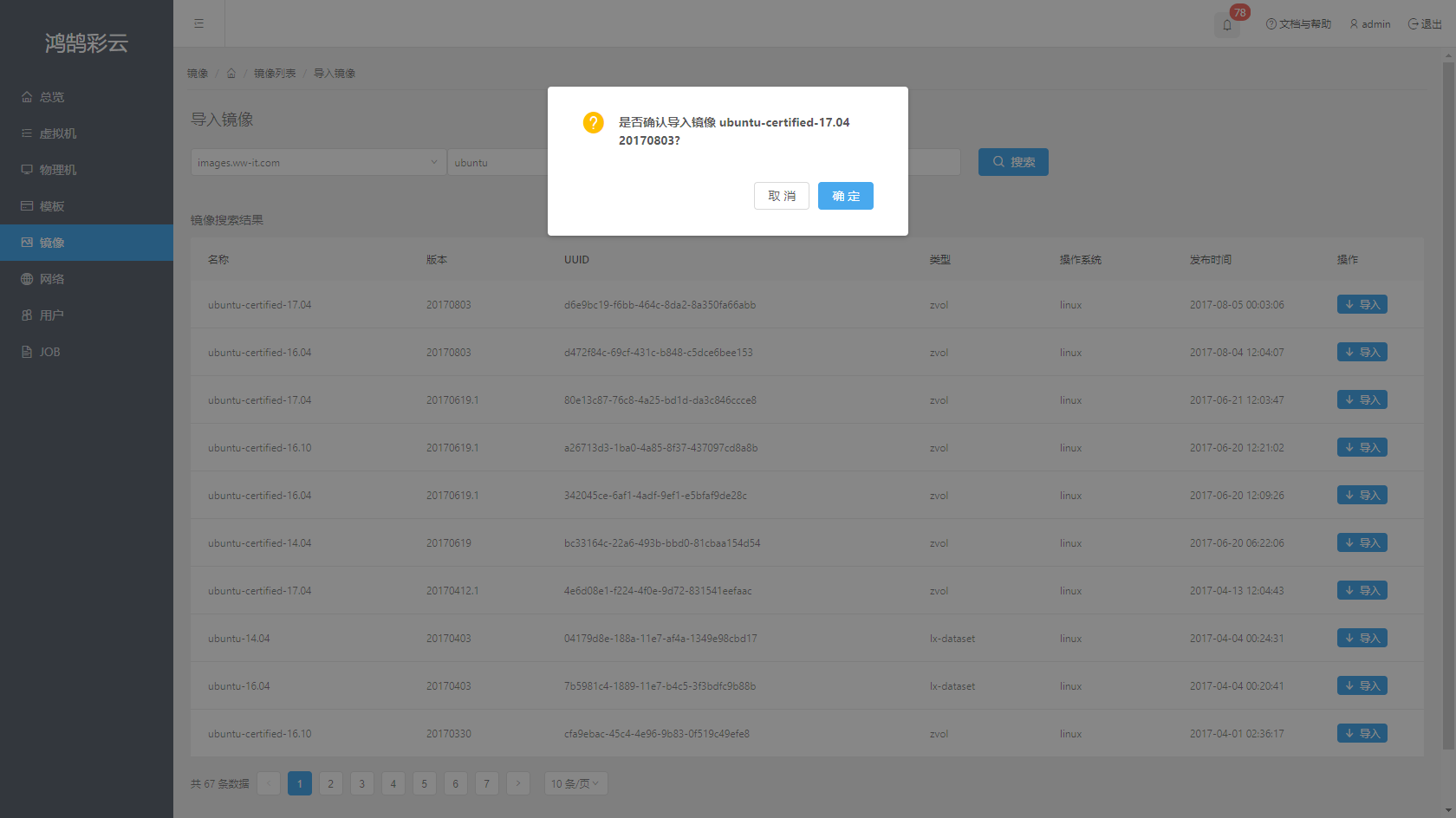
- 一个导入镜像的JOB就被触发。
- 镜像被成功导入以后。
- 点击导入按钮,然后点击确认的弹框。
查看Sample-1G模板的详细信息
导航到模板页面。
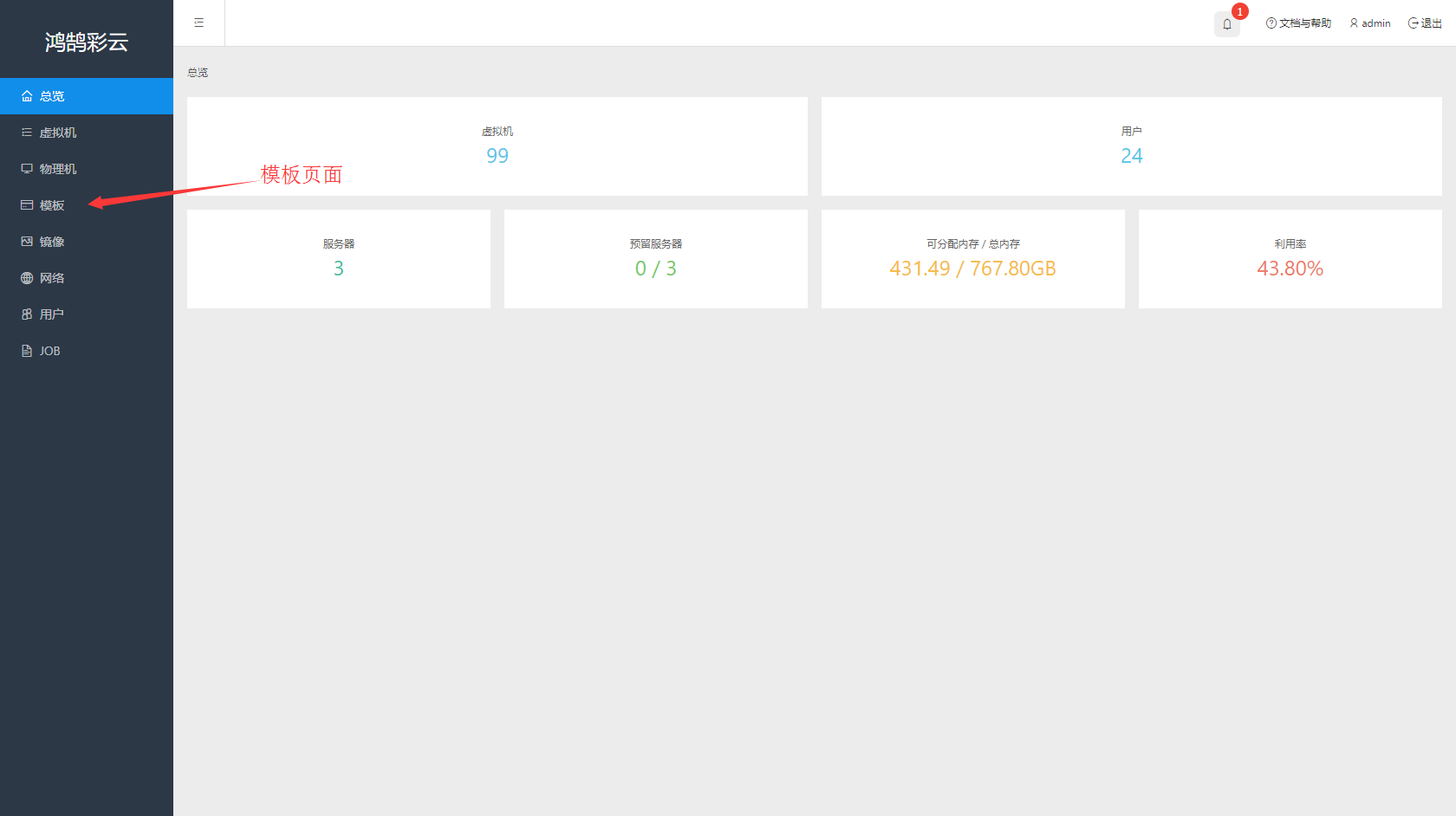
默认情况下,显示所有模板。页面上边的过滤器可用于限制显示模板。
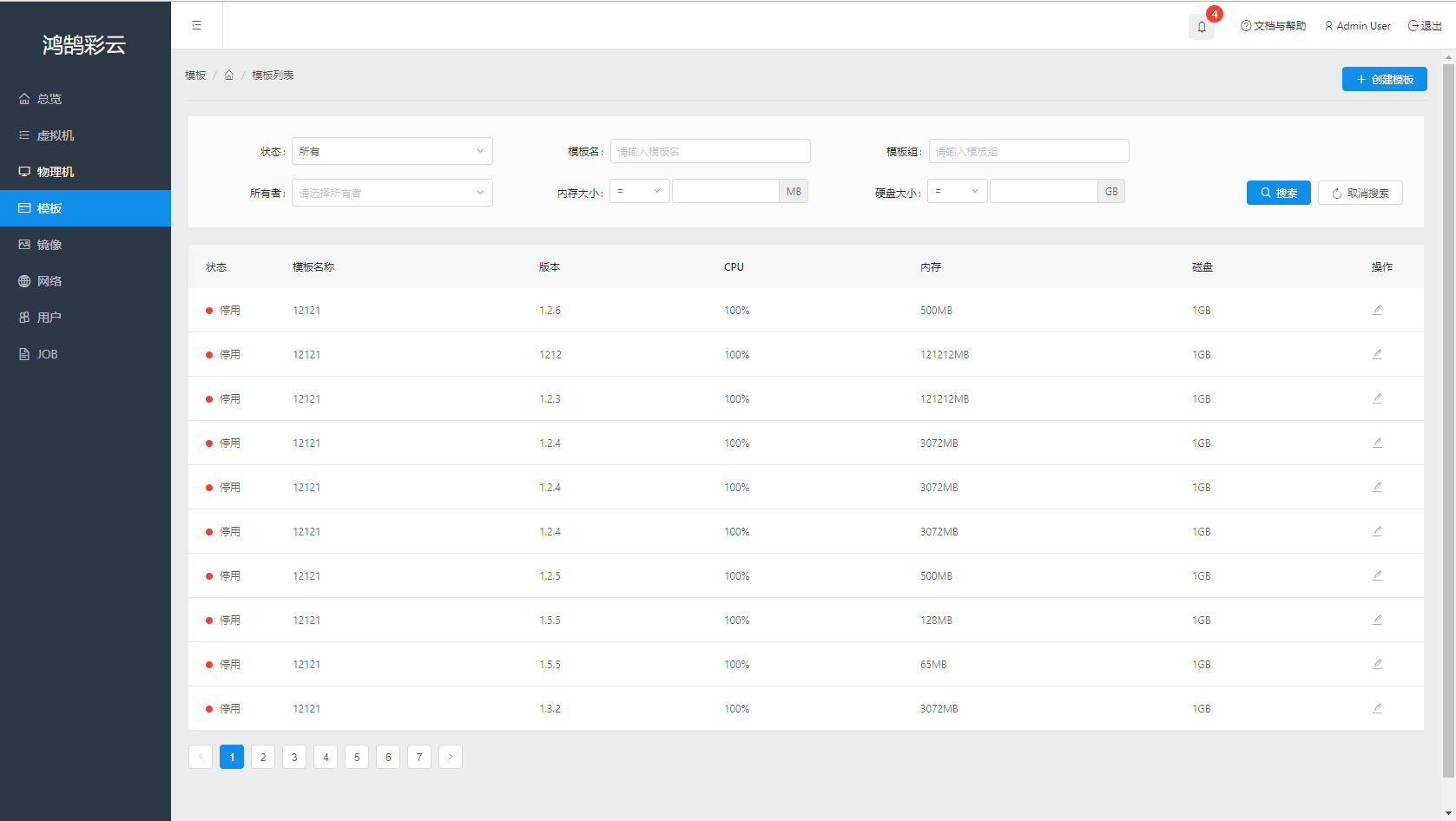
查看Sample-1G模板的详细信息以供参考。

测试底层容器
这些步骤将引导您完成配置、登录、调整大小和删除底层容器的过程。同样的步骤可以用于Linux原生容器。
导航到操作界面中的虚拟机页面。

点击创建虚拟机按钮。
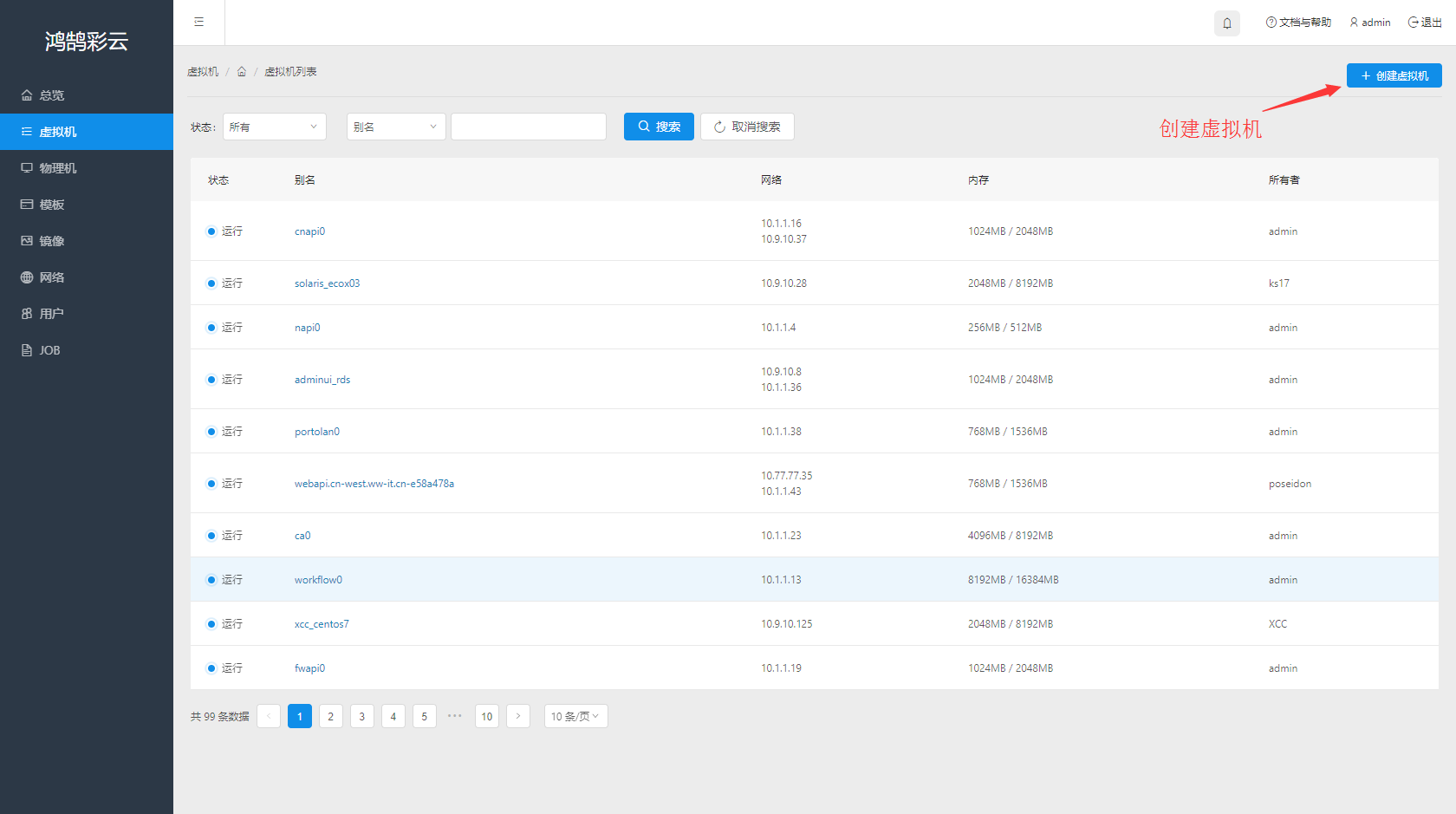
在输入框中填写正确的值。
- 使用Sample-1G模板,搭配
Base-64或Ubuntu镜像。 - 所有者是我们创建的用户。
- 给该容器添加一个External网络标签。
- 该计算实例会以test1命名。
- 服务器字段应该留空,以便鸿鹄彩云分配服务器。
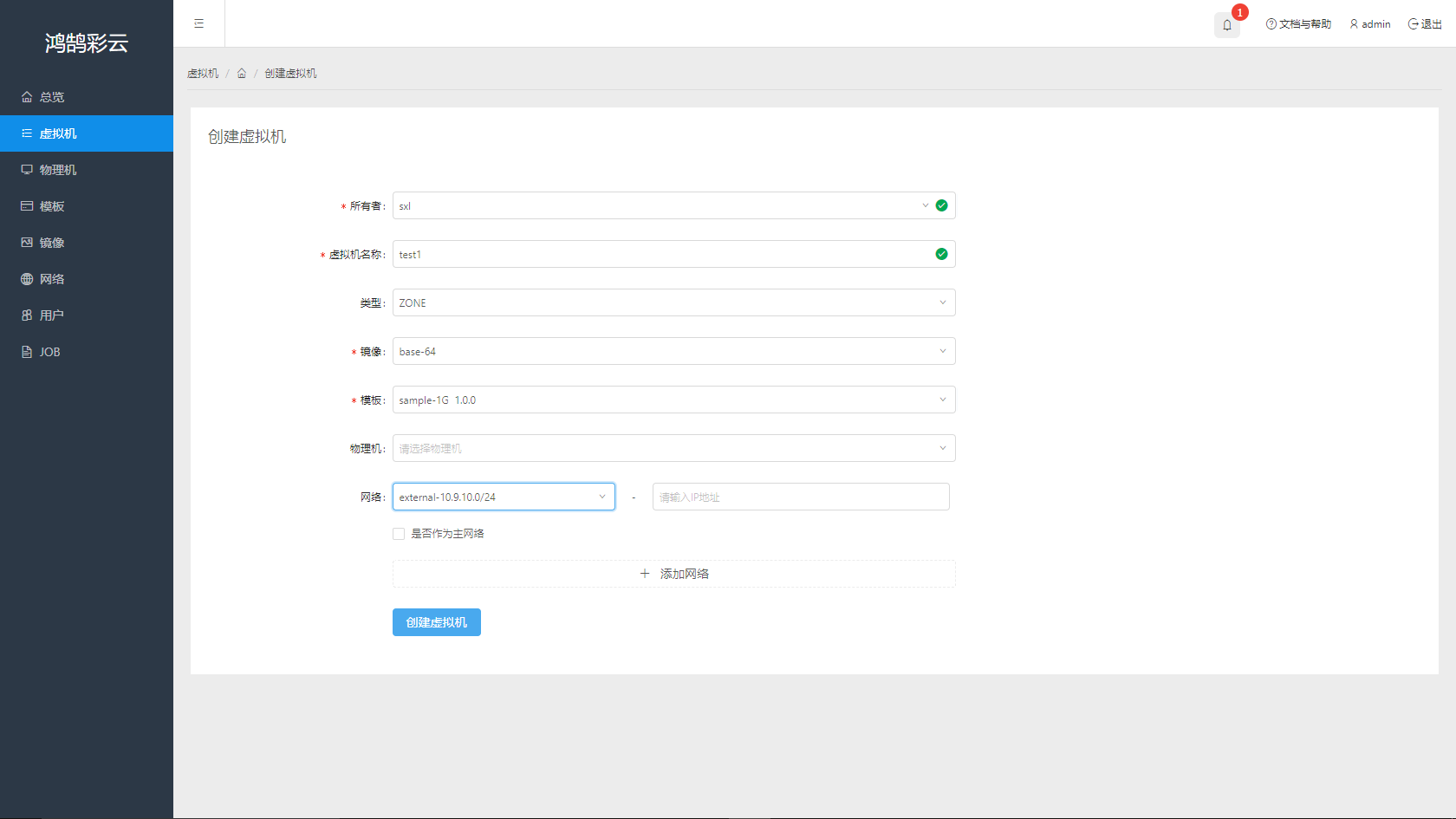
- 使用Sample-1G模板,搭配
单击创建虚拟机按钮开始创建。
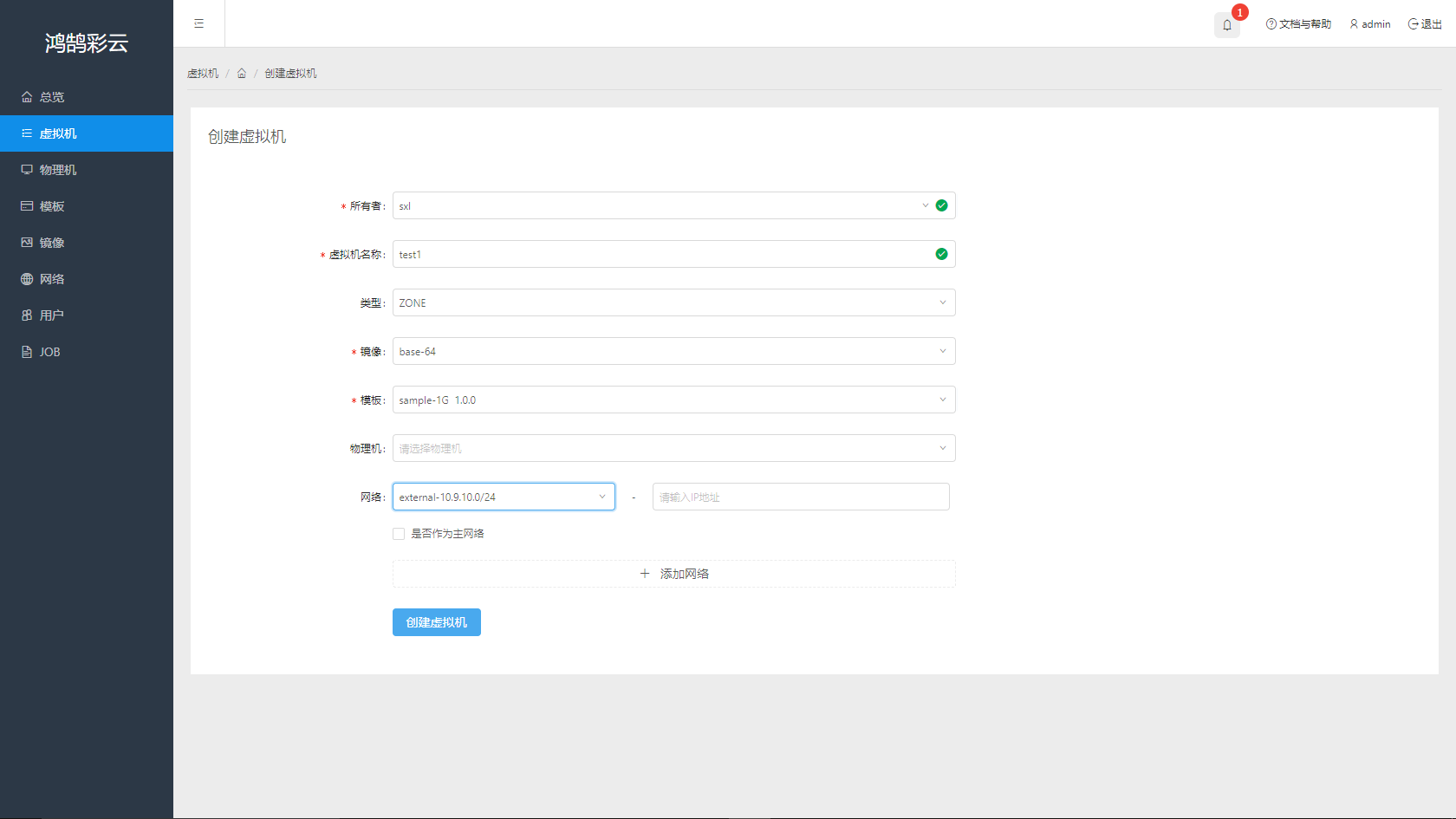
创建成功以后,可以清除JOB弹框,可以在界面上看到刚刚创建的计算实例的详细信息。
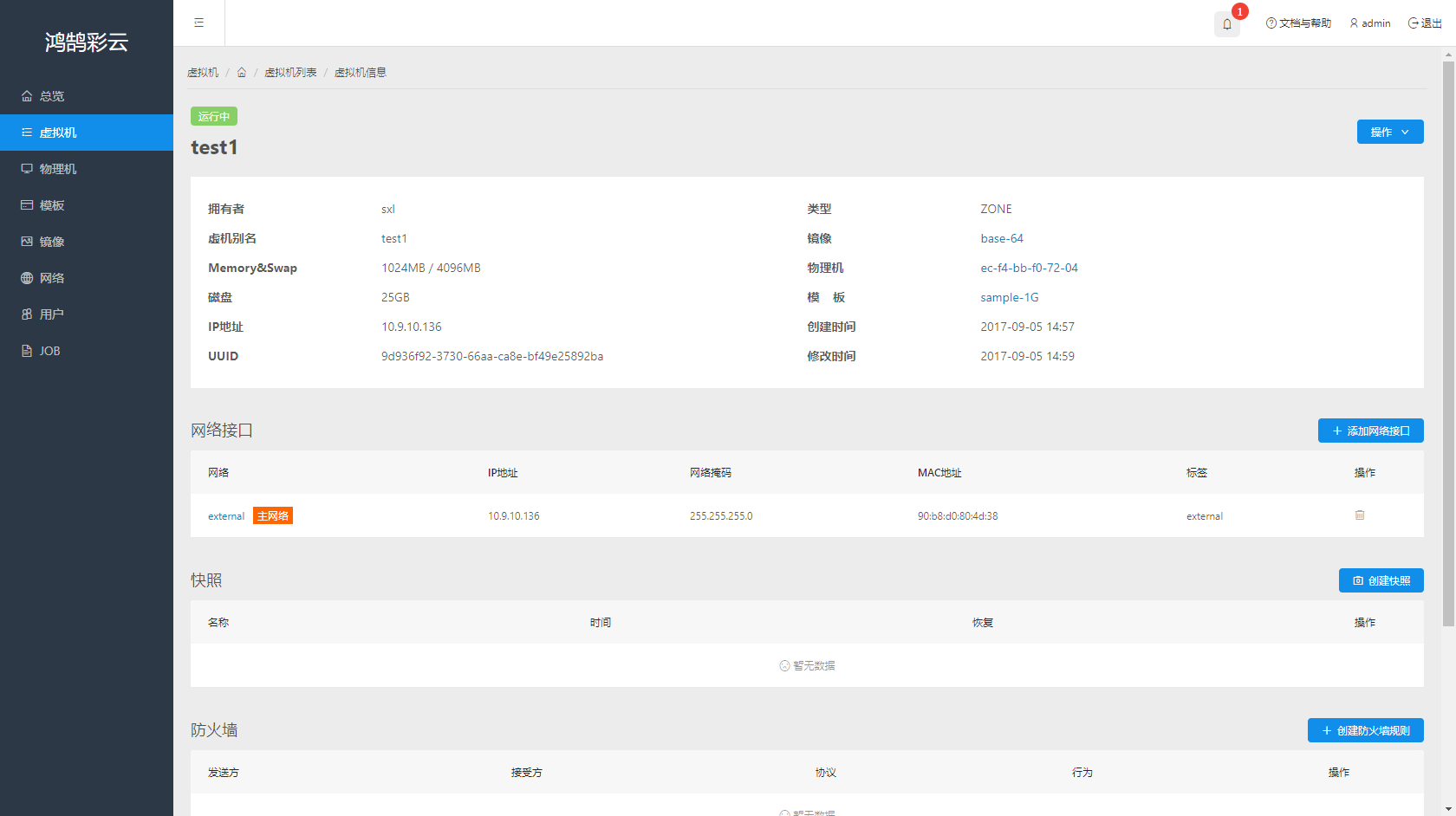
调整底层容器的大小
- 可以从操作界面和命令行调整底层容器的大小。
- 此示例使用操作界面调整底层容器大小。
- 导航底层容器详细的页面。
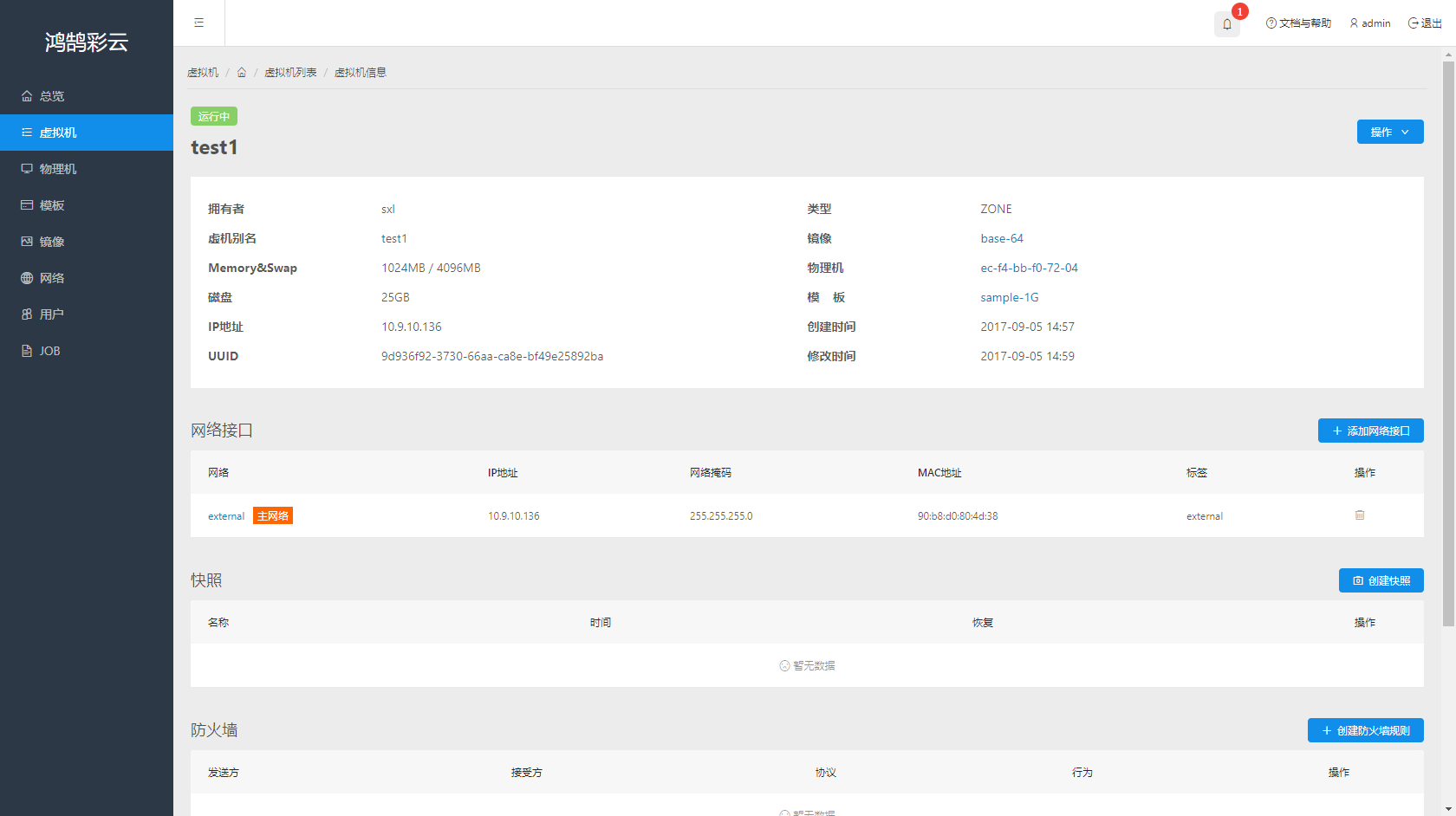
调整模板为
Sample-2G。单击操作,然后点击更改配置按钮弹出对话框。
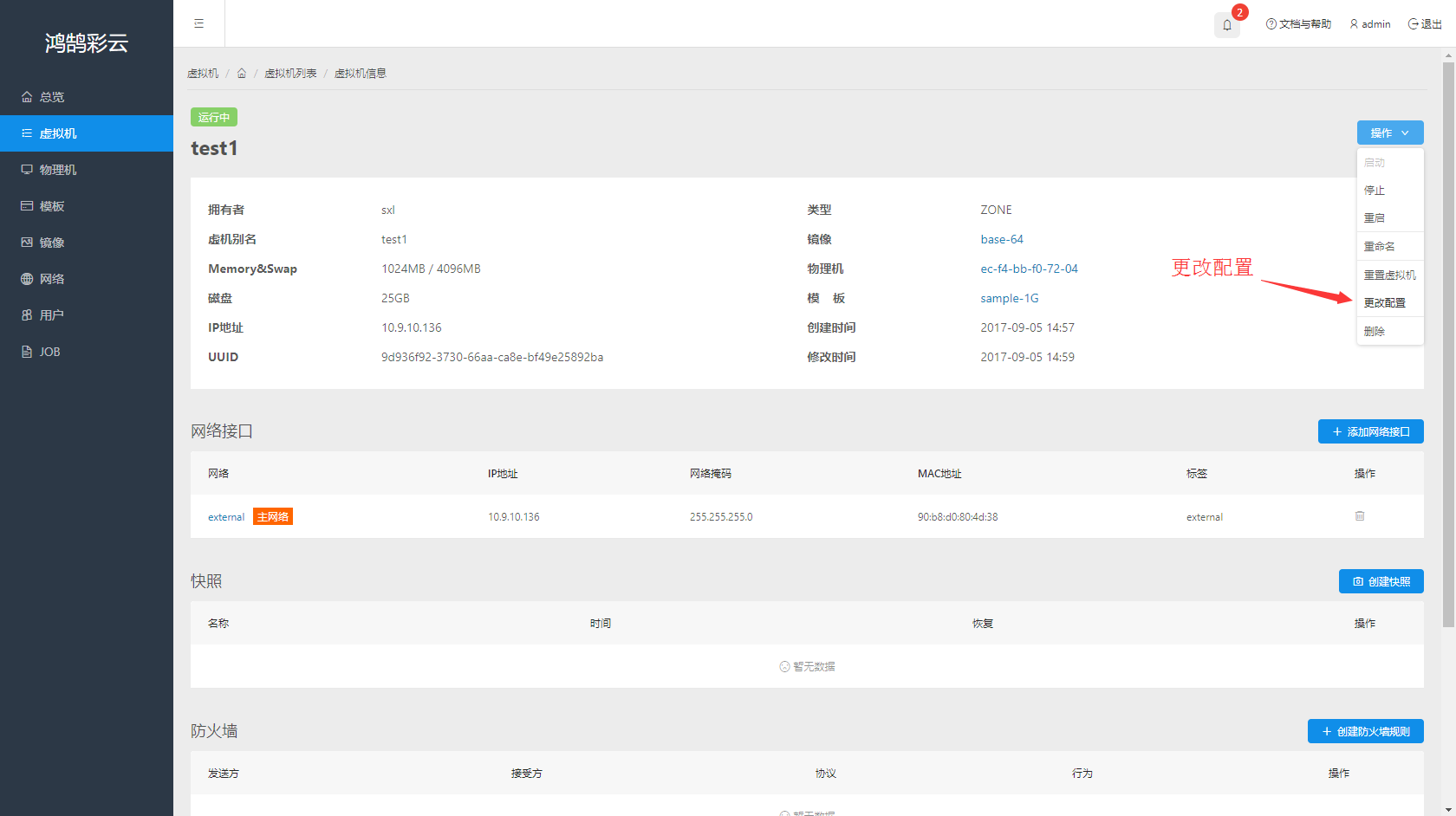
从列表中选择新模板,然后单击保存按钮。
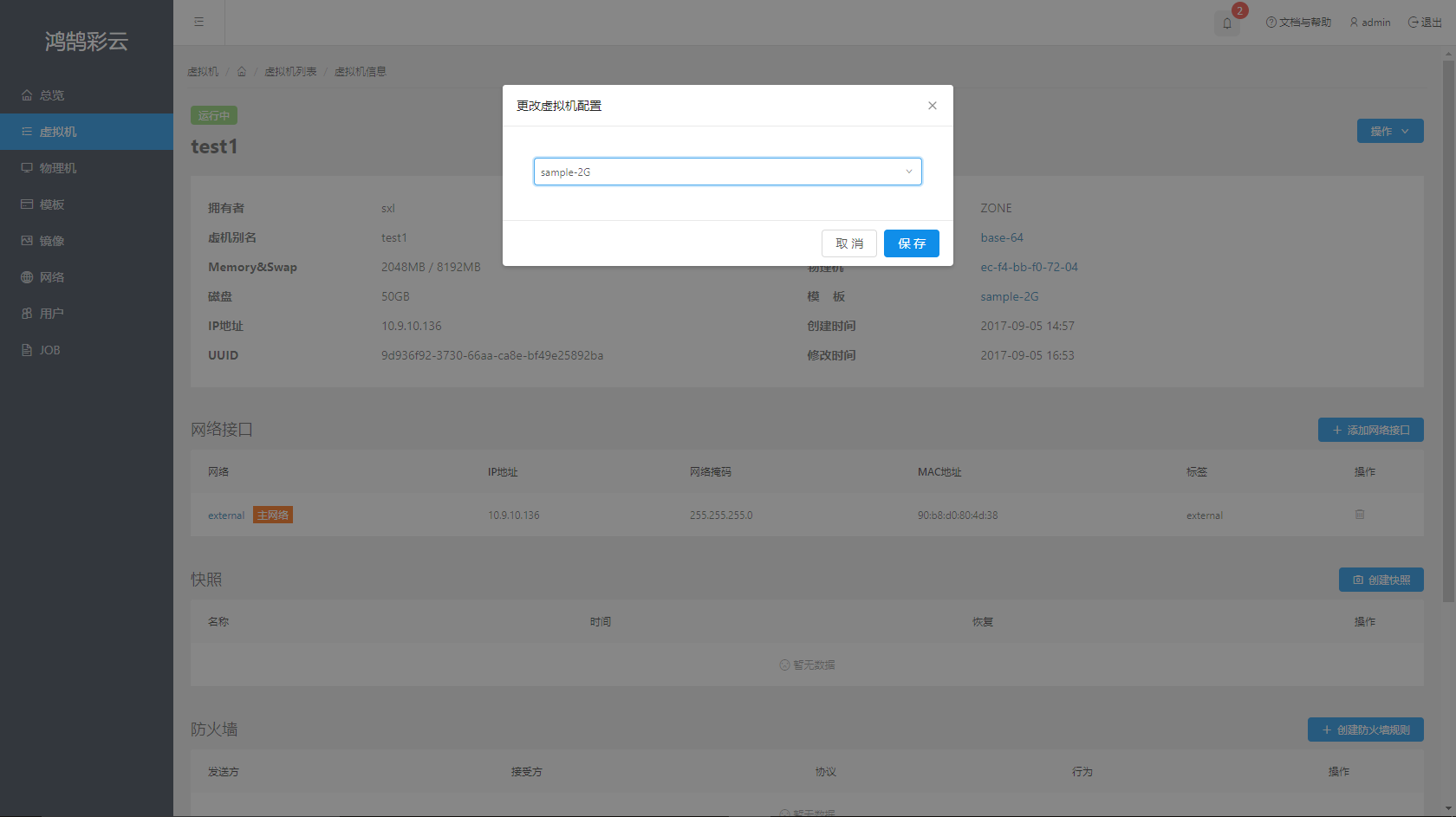
点击以后启动一个JOB弹框。
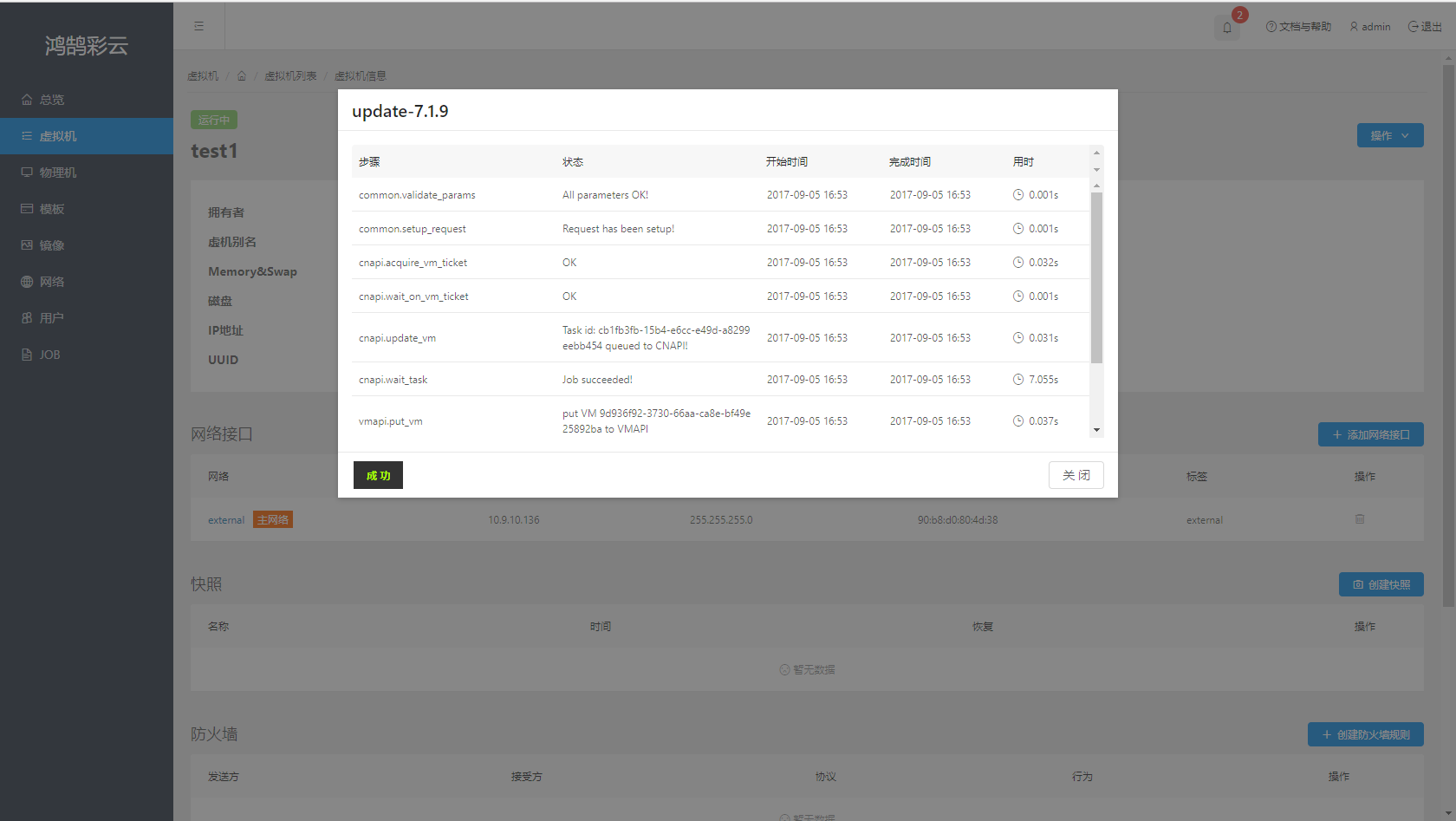
验证更改。
- 刷新详细信息页面,将显示新模板版本。
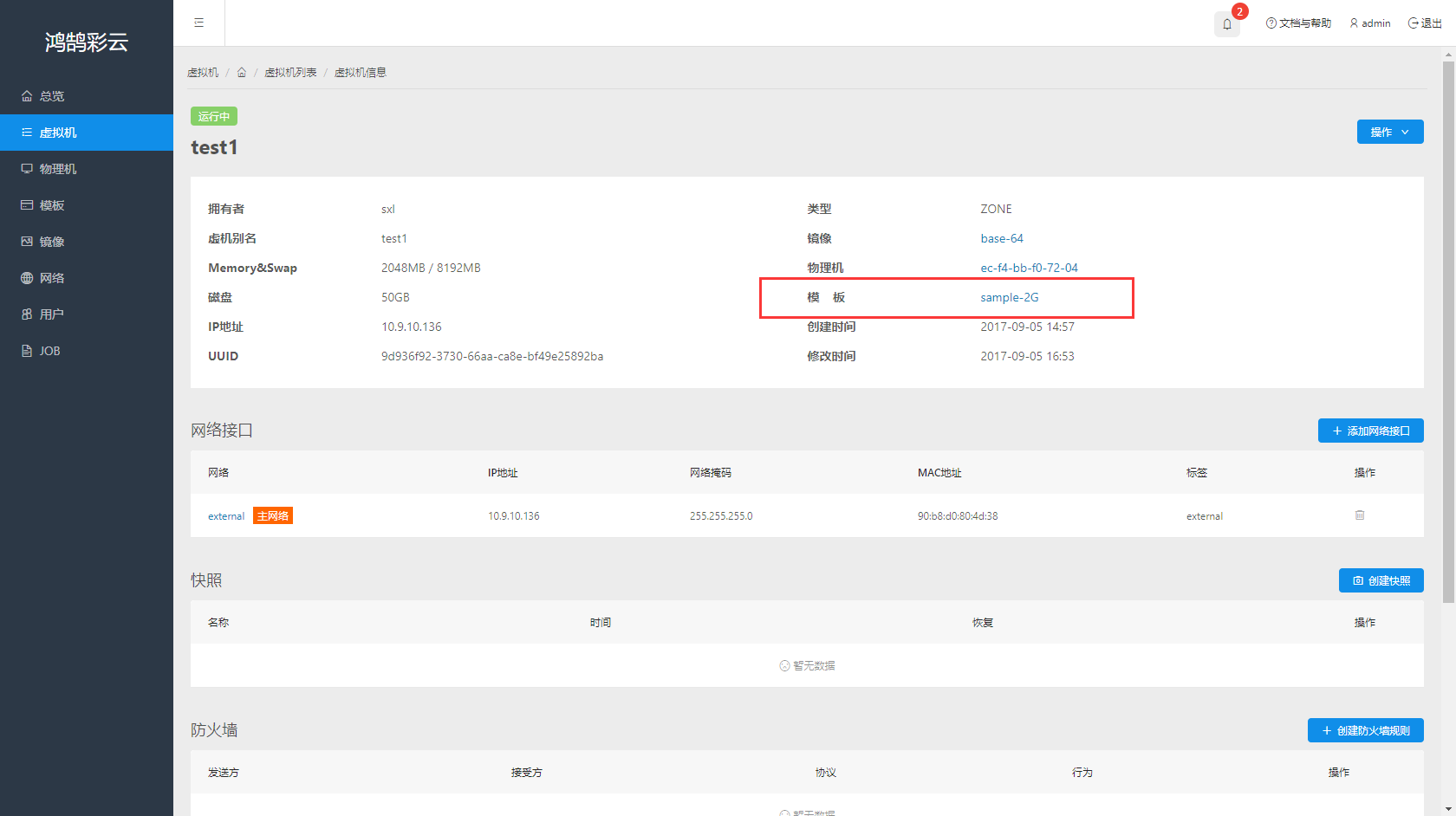
- 刷新详细信息页面,将显示新模板版本。
删除底层容器
要删除底层容器,只需点击界面中的删除选项即可。
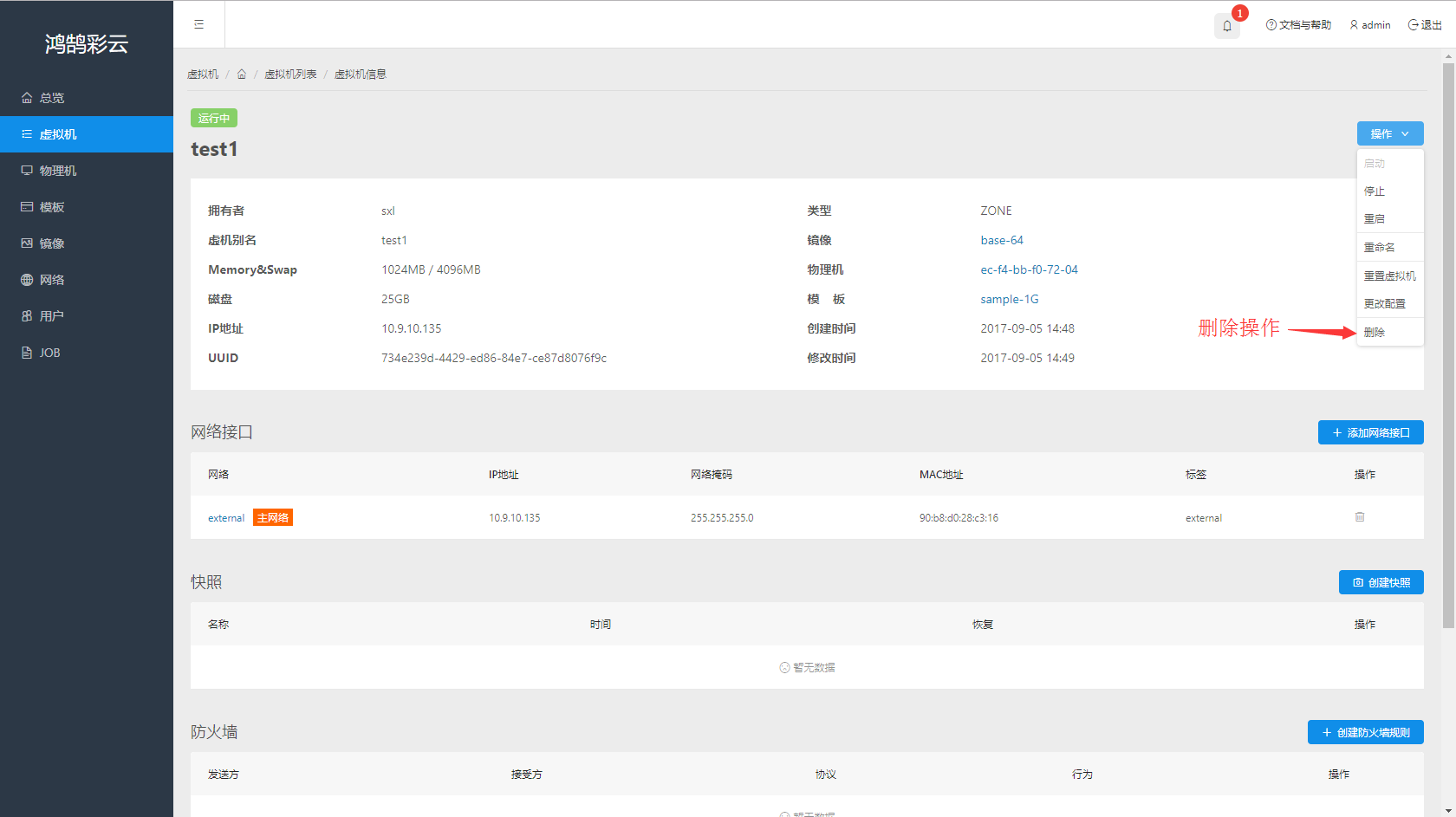
点击确认弹框以后,将会生成删除操作。
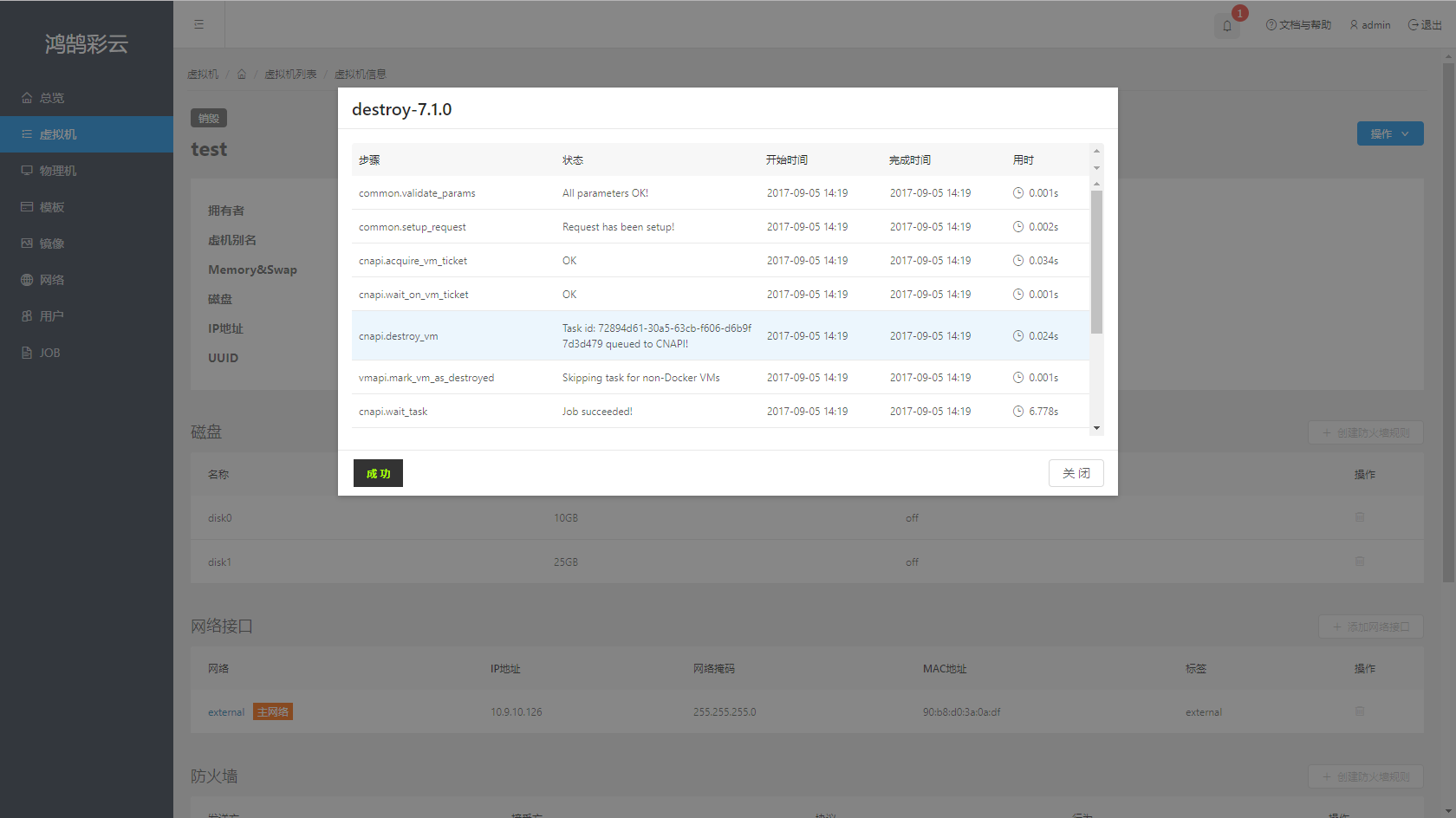
删除完成以后,该计算实例将显示为销毁状态。
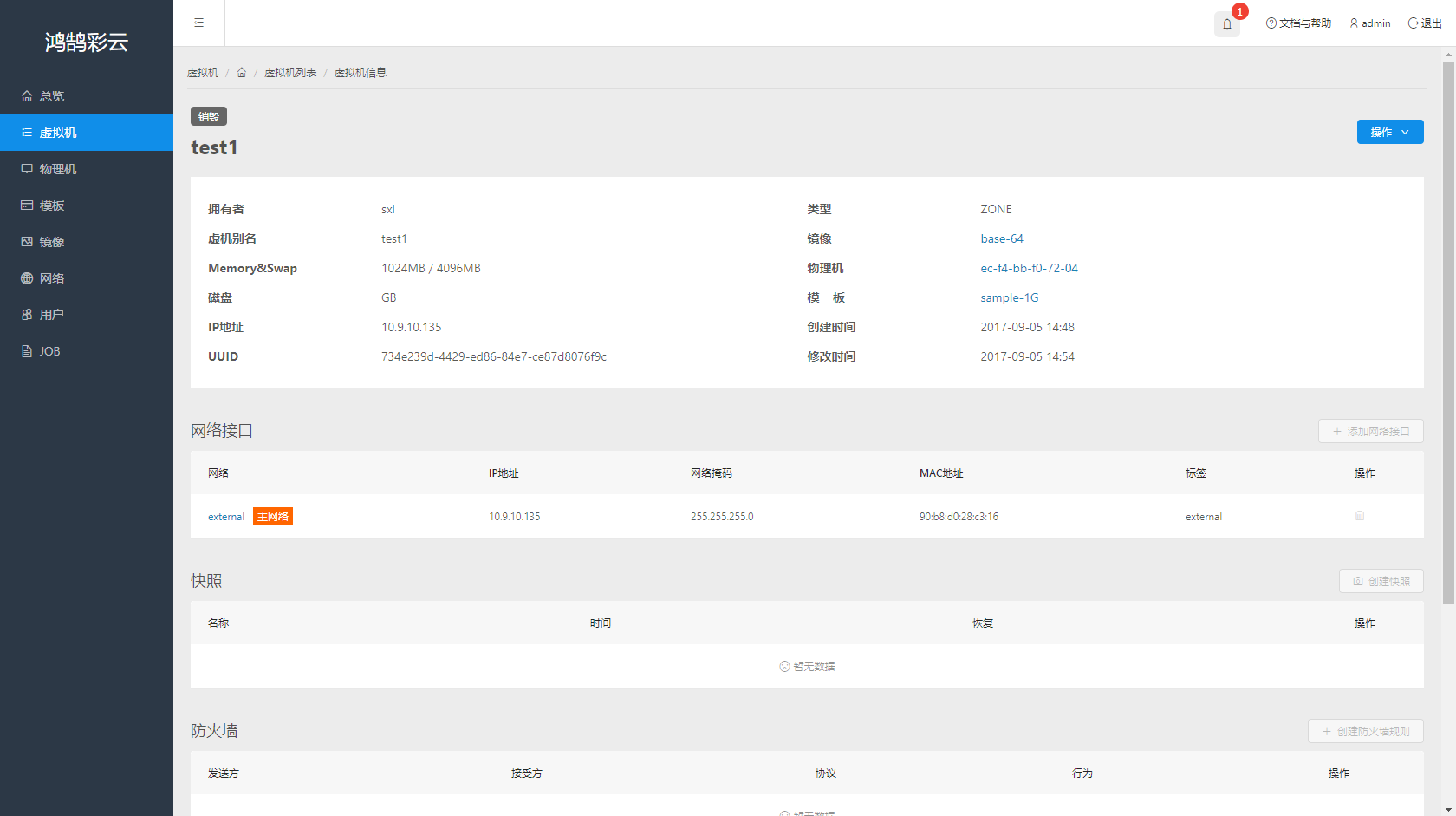
测试虚拟机
这些步骤将引导您完成配置、登录、调整大小和删除虚拟机的过程。
创建一个虚拟机
导航到操作界面中的虚拟机页面。

点击创建虚拟机按钮。
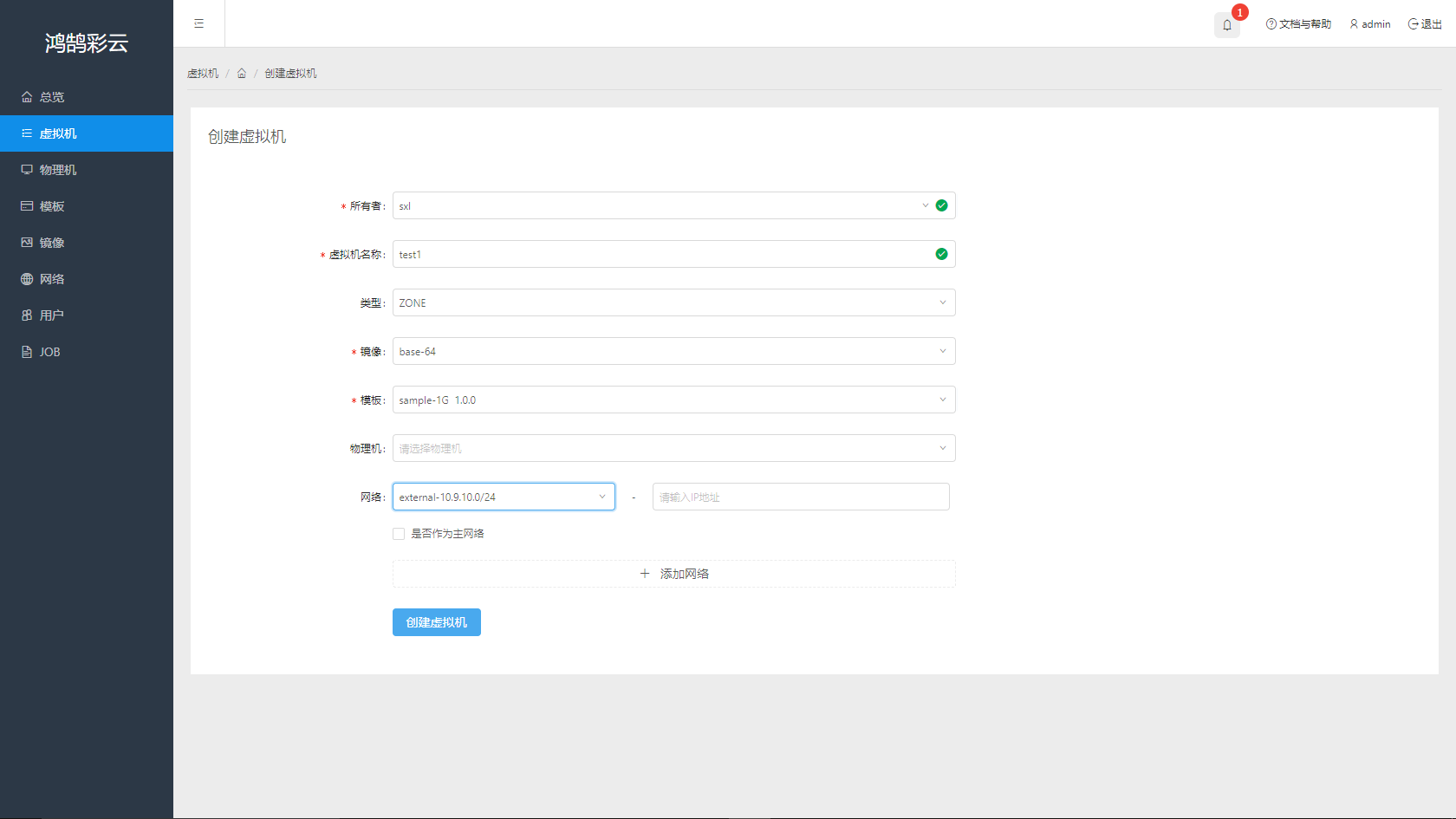
在输入框中填写正确的值。
- 使用Sample-1G模板和CentOS镜像。
- 所有者是之前我们创建的用户。
- 给该容器添加一个External网络标签。
- 该计算实例会以test2命名。
服务器字段应该留空,以便鸿鹄彩云分配服务器。
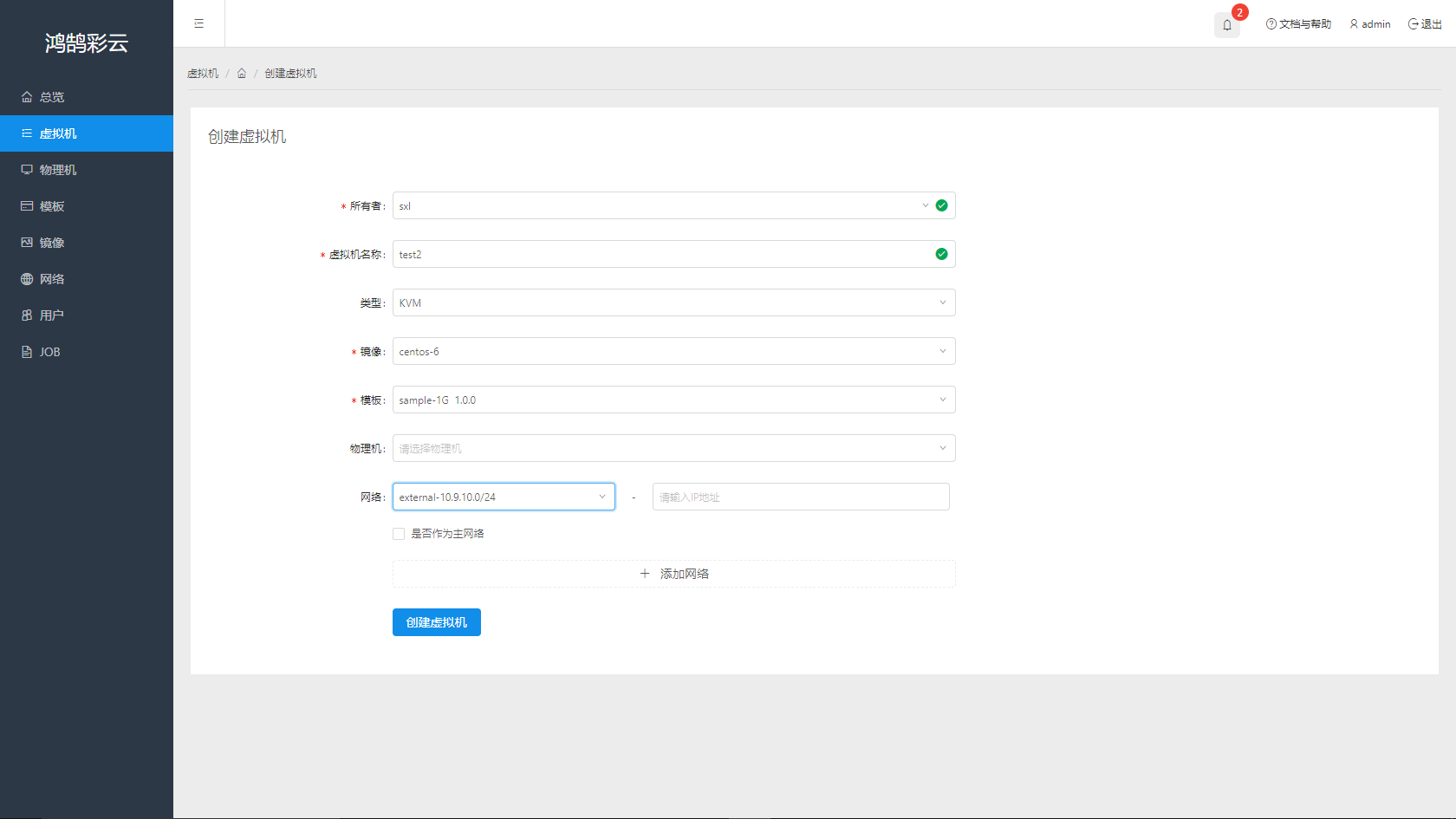
单击创建虚拟机按钮开始创建。
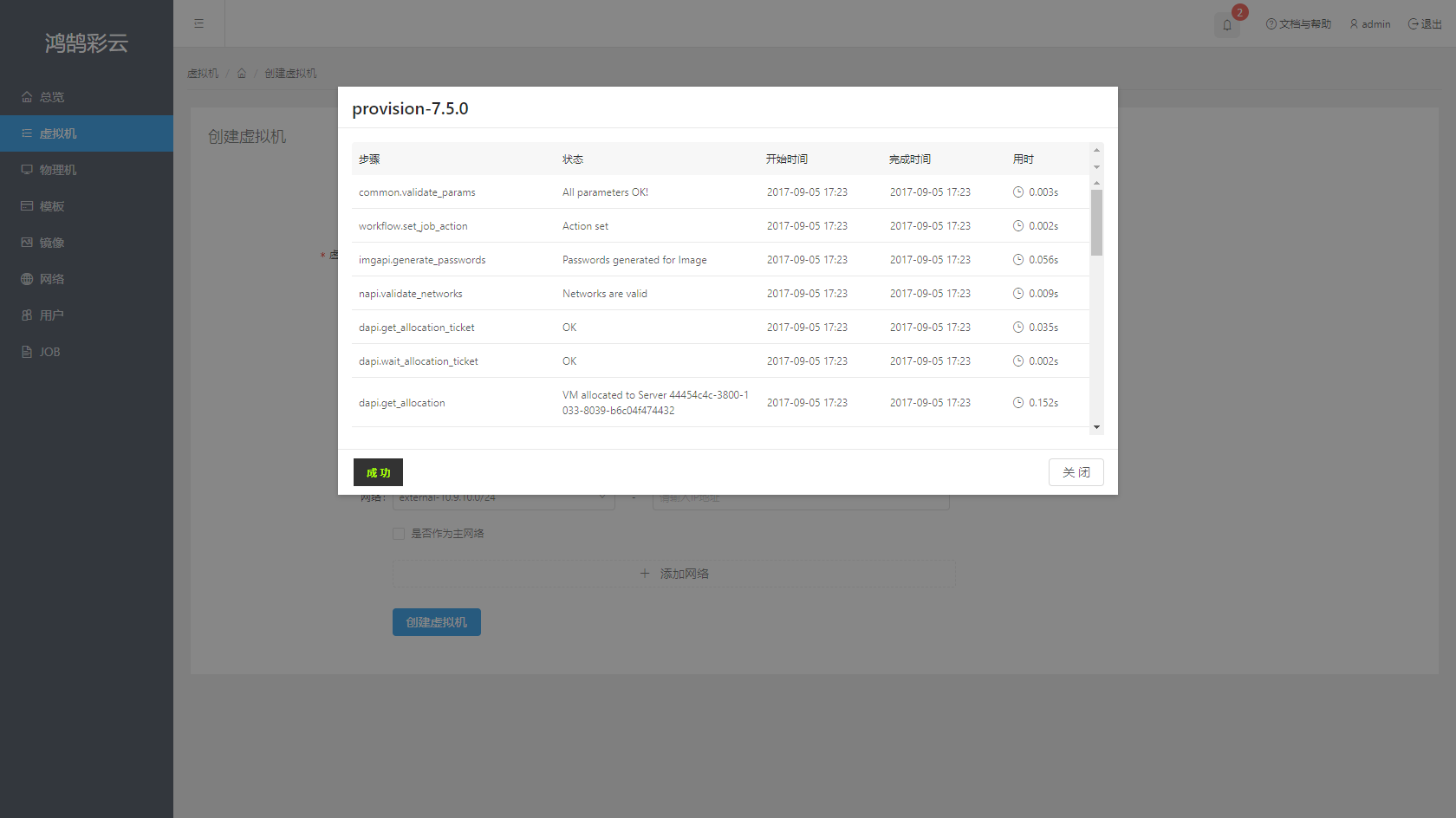
创建成功了以后,可以清除JOB弹框,可以在界面上看到刚刚创建的计算实例的详细信息。
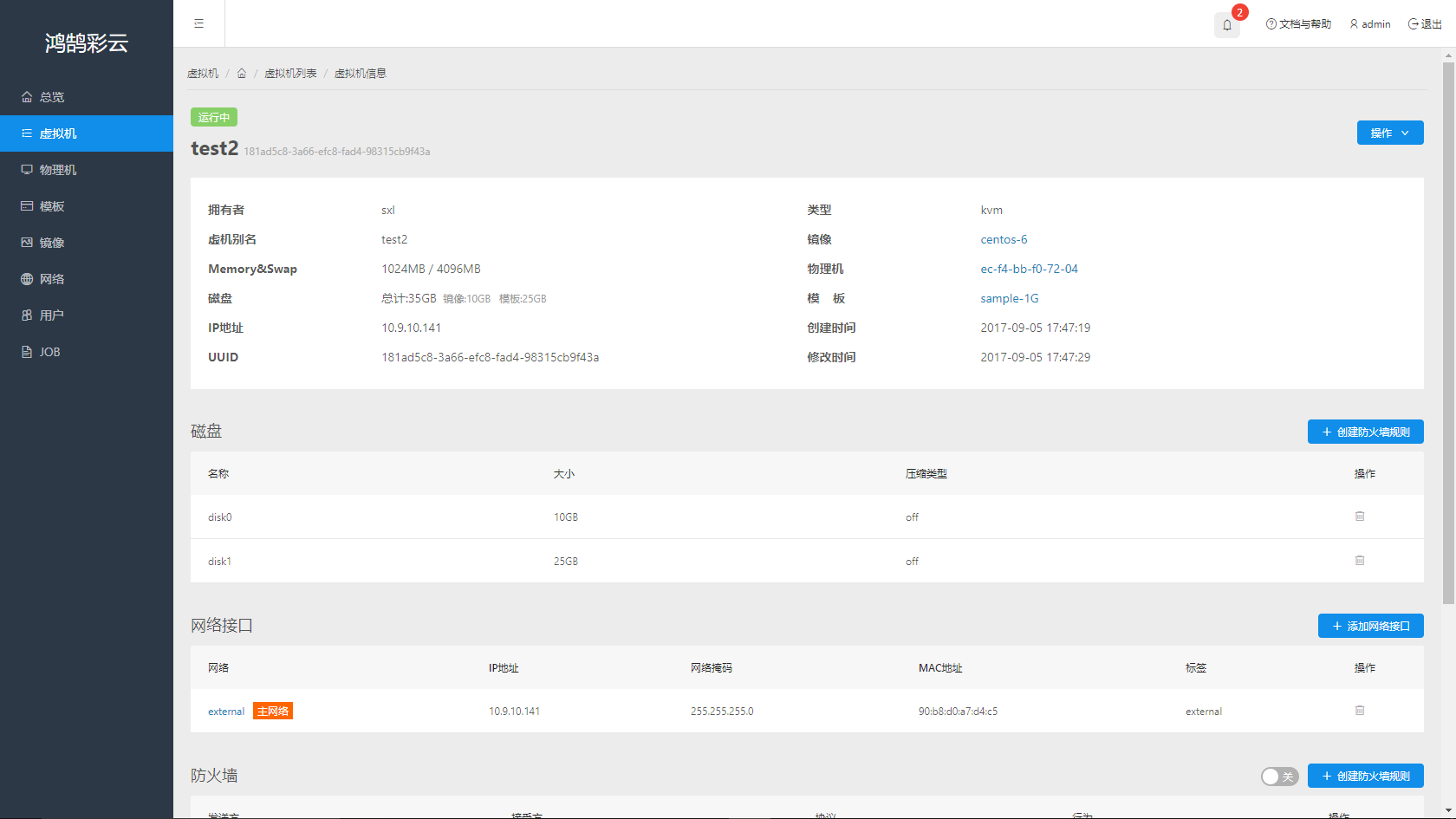
销毁虚拟机
要销毁虚拟机,只需点击界面中的删除选项即可。
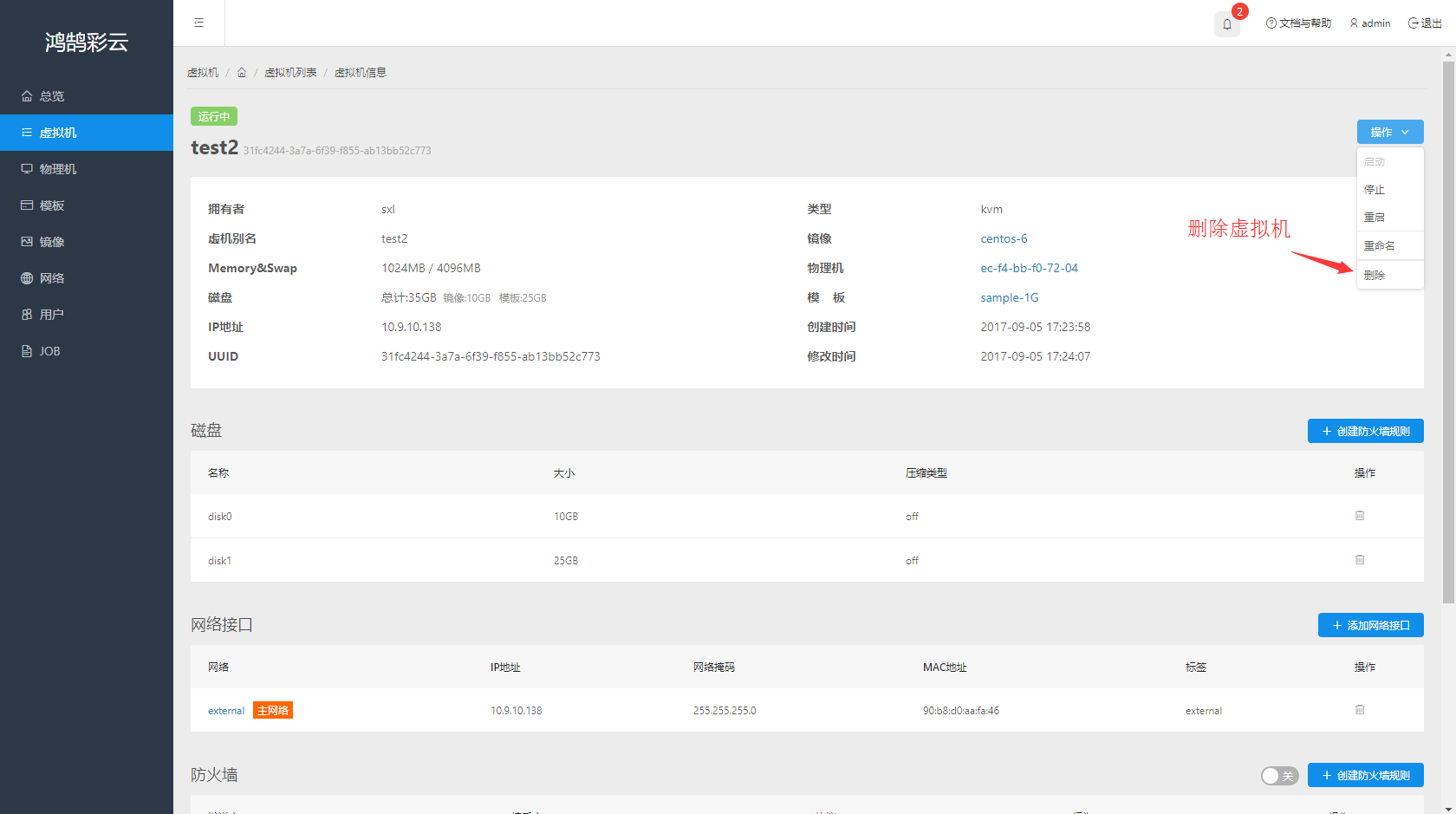
点击确认弹框以后,将会生成删除操作。
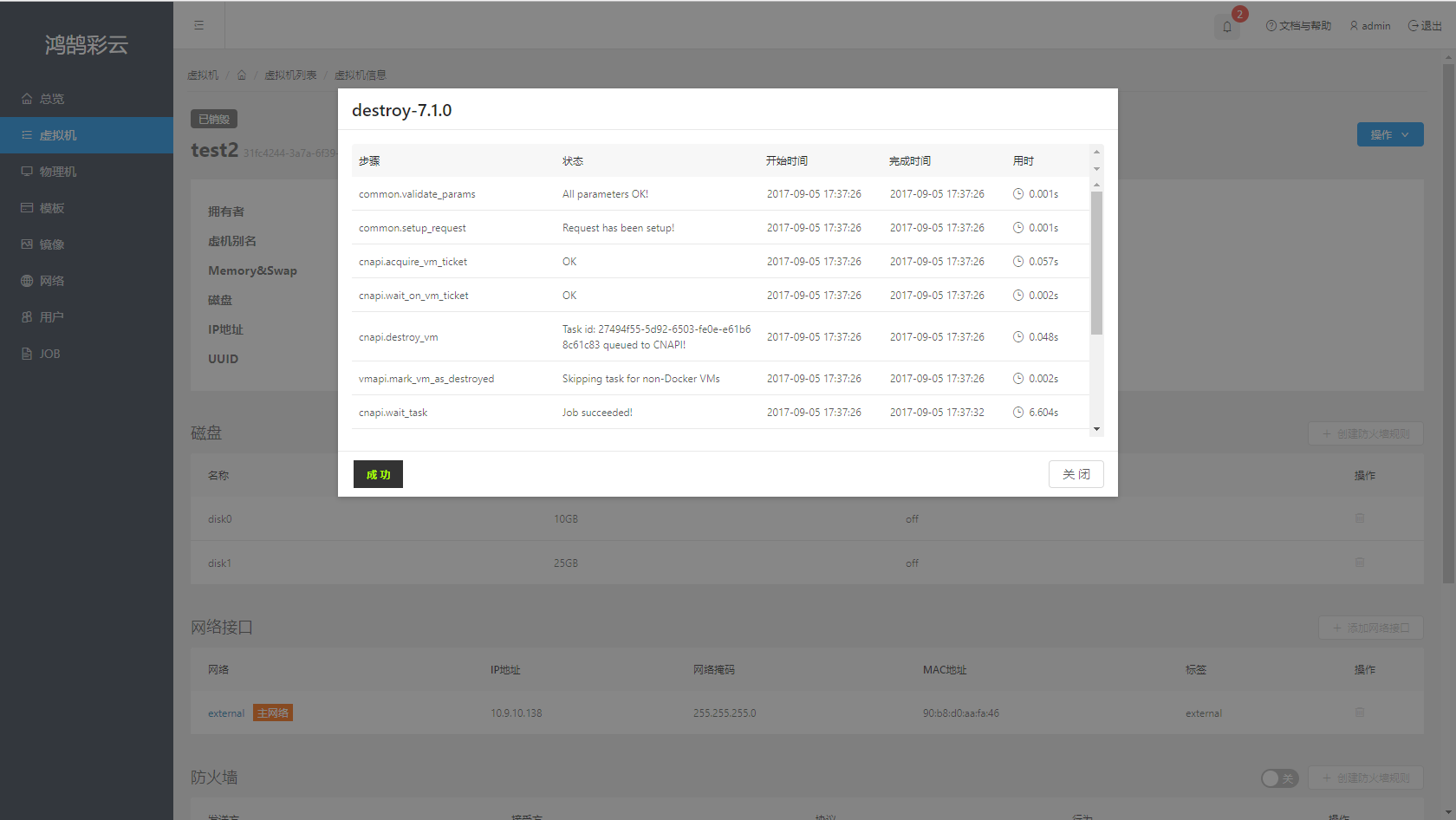
删除完成以后,该虚拟机将显示为销毁状态。